Уверены ли вы, что вся используемая на ваших страницах графика оптимизирована под веб? Перед тем, как сжать фотографию, наверняка вы уже выбрали подходящий формат для каждого изображения, а также постарались максимально уменьшить их размер.
Главная проблема заключается в том, что абсолютно не важно, насколько тщательно вы оптимизировали свое изображение, так как графические редакторы чаще всего сохраняют в самом подходящем варианте для публикации в интернете. И если не пропускать эти картинки через специальные инструменты для сжатия, их размер может существенно сказаться на скорости загрузки страниц.
В этой статье мы собрали 18 лучших инструментов для сжатия фотографию онлайн и локально. Большинство представленных программ предназначены для Windows и способны уменьшить размер изображений практически без потери качества. Кроме этого мы не забыли и о программах под Mac, а также веб-сервисах, так что каждый сможет найти подходящий вариант.
Мы попробовали сжать одинаковый набор GIF, PNG и JPG-изображений с помощью каждого описанного ниже инструмента, причем изображения уже были оптимизированы под веб, но нам все равно удавалось уменьшить их размер. Результаты получились довольно интересными! Давайте посмотрим, что нам удалось выяснить.
Платформа: Windows
Древний инструмент с командной строкой, в котором не приведено никаких инструкций. AdvanceCOMP вряд ли понравится среднестатистическому пользователю ПК. Если вы не боитесь batch-файлов, то вам будет проще совладать с этим инструментом.
Простая строка типа: for %a in («C:PNG FileFolder*.png») do advpng -z -4 «%a» позволит применить алгоритм сжатия без потери качества к каждому файлу, расположенному в указанной директории. После того, как сжатие размера фотографии произойдет, готовые файлы будут заменять исходные.
Но финальный результат сжатия PNG-изображения разочаровал нас, так как размер уменьшился всего на 14,2% (только этот инструмент дал столь низкий результат).
Конечно же, это лучше чем ничего. И если вы планируете комбинировать несколько инструментов вместе, то AdvanceCOMP точно сыграет свою роль в оптимизации PNG-изображений.
Платформа: Windows
Caesium – это простенький инструмент с открытым исходным кодом, который пригодится для сжатия изображений в форматах PNG, JPG и BMP. Программой просто пользоваться. Нажмите кнопку «Add» (Добавить), выберите нужные изображения, затем укажите папку для размещения результатов (Output folder), нажмите «Compress» (Сжать), и буквально за несколько секунд задача будет выполнена.
BMP-сжатие нам было не интересно, а в технологии сжатия JPG здесь не представлено ничего нового. Здесь отсутствует возможность сжатия без потери качества, так как программа просто перекодирует файл с использованием указанных вами параметров качества.
Caesium умеет сжимать PNG-графику, однако и здесь вы столкнетесь с определенными ограничениями. Перед тем, как сжать фотографии для отправки, вы должны знать, что инструмент позволяет получать только 24-битные файлы, так что, если вы используете другие форматы, то изображения, скорее всего, лишь «наберут в весе».
Это и показали результаты тестирования, так как большинство наших тестовых PNG-изображений стали весить еще больше. К счастью, если вас не устраивает результат, то можно просто не сохранять полученный файл. В целом, нам удалось добиться сжатия лишь на 1,2%, поэтому очевидно, что многие пользователи откажутся от этой программы.
Платформа: Windows
В FILEminimizer Pictures в отличие от большинства представленных в этой статье инструментов используется более радикальный подход к сжатию изображений. По умолчанию, он может изменять форматы, масштабировать изображения, перекодировать JPEG-данные с учетом необходимости снизить вес файла, а также удалять метаданные, что также сказывается на весе изображений.
Перед тем, как сжать фотографию для интернета, пользователи могут менять все эти настройки. Программа построена в привычном формате. После того как вы выбрали исходный файл, указали папку назначения, изменили значения опций, останется лишь один клик, после которого начнется оптимизация. Этот процесс происходит очень быстро.
Насколько хорошим получается результат? Все зависит от формата изображений. При сжатии PNG нам удалось получить до 26,8%. GIF-сжатие дало не больше 16,5%, но что касается формата JPG, то тут мы сжали вес файлов практически до 40%.
Платформа: Windows
Эта программа позволяет не только сжимать JPG, GIF и PNG, но также и работать с исполняемыми файлами, архивами, документами Microsoft Office, PDF и многими другими.
Удивляет то, что от расширенного функционала вовсе не страдает удобство использования. У этой программы один из самых понятных интерфейсов: просто перетащите изображения в FileOptimizer, щелкните правой кнопкой мыши и выберите «Optimize» (Оптимизировать).
Но учтите, что программа заменяет исходные файлы новыми. Исходники перемещаются в корзину, и могут быть восстановлены при необходимости.
Как сжать сразу много фотографий? Используйте этот инструмент, ведь по уровню сжатия FileOptimizer показал очень хороший результат. PNG-изображение удалось сжать на 42,2%, а это лучший показатель. JPEG и GIF удалось уменьшить на 17,7% и 15,9% соответственно. Кроме этого FileOptimizer может похвастаться и другими преимуществами, среди которых возможность оптимизировать и другие файлы на вашем сайте.
Платформа: Mac
Представляет собой инструмент, который оптимизирует GIF, JPEG и PNG-изображения, и выступает в качестве интерфейса для других приложений, среди которых PNGOUT, AdvPNG, Pngcrush, extended OptiPNG, JpegOptim, jpegrescan, jpegtran и Gifsicle.
Программа направлена на сжатие без потери качества: позволяет убрать комментарии, цветовой профиль и т. д. При этом она не перекодирует изображение и не уменьшает количество цветов. Как результат, у вас вряд ли получится существенно уменьшить вес файлов, но зато можно не беспокоиться за потерю качества изображений.
Для начала процесса сжатия нужно перетащить нужный элемент в окно программы. Это приложение нельзя назвать самым быстрым, но до тех пор, пока вы не начнете загружать в него тысячи фотографий в высоком разрешении, вряд ли это станет проблемой.
Результат получился неплохой, но не совсем тот, который мы ожидали. Gif-графику удалось сжать на 17,8%, PNG – на 17,8%, JPG-изображения уменьшились на 18,3%. Лучший результат можно получить при помощи других инструментов, но если вам нужно иметь под рукой стабильный и простой инструмент, то определенно стоит присмотреться к ImageOptim.
Платформа: Mac/Windows
Интересное приложение, в котором сжатие JPEG-изображений осуществляется в два этапа. Сначала с помощью продуманного алгоритма определяется, какая часть изображения может быть подвергнута сжатию без потери качества. А затем программа использует собственный JPEG-шифровщик, который формирует максимально сжатое изображение без существенной потери качества.
Для начала процесса перетащите изображения в окно программы (в бесплатной версии можно ежедневно сжимать до 20 изображений), и она заменит исходные изображения новыми сжатыми версиями.
Стоит отметить, что результаты могут значительно отличаться. Например, нам удалось сжать JPG-файлы всего на 8,2%, но когда мы загрузили в программу 25 фотографий с очень высоким разрешением, их удалось сжать на целых 71,3% без видимой потери качества.
С простой веб-графикой вряд ли стоит ожидать от JPEGmini значительных результатов. Однако качество сжатия существенно увеличивается при работе с крупными изображениями. Это стоит учитывать перед тем, как сжать папку с фотографиями.
Платформа: Windows
Инструмент для сжатия JPEG-файлов без потери качества, который позволяет удалить всю ненужную информацию: миниатюру, комментарии, цветовой профиль, дополнительные байты в начале и в конце файла и т.д.
Сжатие будет незначительным, так как не происходит перекодирования. Мы поняли это, когда попробовали сжать несколько JPG-изображений в высоком разрешении, и в результате получили файл всего на 1% «легче» оригинала.
Если сжимать маленькие файлы, то результат будет более ощутимым. К примеру, попытавшись уменьшить подготовленный к использованию на веб-странице JPEG-файл мы получили сжатие на уровне 16,1%.
Саму программу сложно назвать идеальной. По умолчанию она заменяет оригинальные файлы сжатыми версиями, так что вам придется работать с копиями.
Платформа: Windows
Популярный инструмент для сжатия PNG-изображений на основе командной строки, который часто используется в других приложениях. Например, PNGGauntlet, о котором мы поговорим позже.
Программа снабжается подробной инструкцией, в которой объясняются все возможные опции и функции. Что касается результатов, то даже с настройками по умолчанию нам удалось сжать PNG-изображение на 32,2%.
Если вам нужно что-то проще, то PNGGauntlet имеет простой графический интерфейс (и сама программа в целом дала хорошие результаты по компрессии). Но если вы хотите комбинировать несколько инструментов с командной строкой, то мы рекомендуем включить в список OptiPNG.
Платформа: Windows
Инструмент, который можно использовать в качестве интерфейса для трех других open-source программ (PNGOUT, OptiPNG, DeflOpt). При этом приложение позволяет эффективно сжимать графические файлы.
В использовании PNGGauntlet похож на остальные программы. Но в этом приложении процесс сжатия займет немного больше времени из-за комбинации сразу трех инструментов. У нас ушло около часа на то, чтобы сжать 25 фотографий в высоком разрешении в формате PNG.
Результат нас впечатлил. При сжатии PNG PNGGauntlet уменьшил размер 50 изображений на 41,3%.
Перед тем, как сжать сразу несколько фотографий с помощью этого приложения, подумайте, стоит ли это столь долгого ожидания? Но если вам нужен инструмент для качественного сжатия PNG-изображений, то PNGGauntlet точно попадет в ваш арсенал.
Платформа: Windows
Учитывая размер (146 КБ), PNGOptimizer является самой миниатюрной программой из всех представленных, поэтому неудивительно, что ее интерфейс настолько примитивен. Она ориентирована на работу с PNG-файлами.
Но набор опций компрессии впечатляет. PNGOptimizer способен убирать чересстрочность, заменять фоновый цвет, а также убирать текст и многое другое.
Кроме этого данная программа способна импортировать GIF, BMP или TGA-файлы, и сохранять их в формате PNG в соответствии с указанными параметрами.
При этом PNGOptimizer однозначно уступает своим конкурентам по эффективности, так как нам удалось сжать высококачественные PNG-картинки всего лишь на 3,6%.
С веб-графикой дела обстоят гораздо лучше, и нам удалось получить почти 40% сжатия. Если вам нужно небольшое и простенькое решение для работы с PNG, то PNGOptimizer – это вариант!
Платформа: Windows
Один из лучших инструментов для сжатия изображений. К сожалению, им неудобно пользоваться, так как он представляет собой командную строку, и не поддерживает режим пакетной обработки. Если для вас все это проблема, то можно воспользоваться платным интерфейсом PNGOUTWin.
Программа имеет множество настроек. Вы можете использовать PNGOUTWin для перезаписи исходных изображений, либо создать сжатые копии в отдельной папке.
Для начала процесса перетащите нужные файлы в окно программы, и тут же запустится процесс компрессии. Причем сжатие выполняется в несколько потоков, а это значит, что программа способна обрабатывать несколько изображений одновременно.
Также нас поразил результат: веб-графика в формате PNG была сжата на 40,5%. Но сейчас можно найти много сервисов для сжатия размера фотографии онлайн.
Платформа: Веб-сервис
Сервис способен производить компрессию без потери качества не только PNG-файлов, но также и GIF/JPG. Зарегистрироваться в этом сервисе можно абсолютно бесплатно, но у него есть некоторые ограничения: загружать можно до 15 изображений за раз, и каждое из них может «весить» не более 150 кб.
Это не большая проблема, учитывая простоту использования. Перейдя на сервис, нажмите кнопку «Upload Images», а затем подождите, пока в процессе загрузки все изображения будут оптимизированы. После этого будет представлен отчет о проделанной работе, а также возможность скачать набор обработанных изображений в виде ZIP-архива.
Бесплатный аккаунт предполагает возможность только lossless-компрессии. PUNYpng дает достаточно хороший результат, и в тестах нам удалось получить от 16% до 32% сжатия различных форматов. За небольшую плату ($2 в месяц) можно получить PRO-аккаунт, который позволяет осуществлять и lossy-сжатие. В данном случае предусмотрена возможность загружать много файлов большего размера.
Если вам необходим именно веб-сервис и вас не смущают ограничения, то PUNYpng можно по праву считать эффективным и простым в использовании вариантом.
Платформа: Windows
Хотя RIOT бесплатен, это, пожалуй, единственная программа для сжатия изображений, которая в процессе установки попытается предложить дополнительное программное обеспечение. Не забудьте снять соответствующую галочку, если вам не интересно это предложение.
Опрятный и понятный интерфейс позволяет сжимать отдельные GIF, PNG или JPG-изображения, а также сравнивать результат с оригиналом, в то время как многопоточный процесс обрабатывает сразу несколько изображений.
К сожалению, здесь нельзя производить компрессию без потери качества. RIOT предназначен для уменьшения количества цветов в изображениях, перекодировки JPEG в изображение с более низким качеством. Даже несмотря на эти факты, программа умудрилась сделать некоторые наши файлы даже больше в размере. Рекомендуем тщательно проверять результаты, полученные при помощи RIOT.
Перед тем, как сжать папку с фотографиями, вам стоит знать, что этот инструмент отлично работает с GIF-графикой, которую нам удалось сжать на 42,8%.
Платформа: Windows
Один из самых примитивных инструментов, представленных в этой статье. Он представляет собой скрипт, который выступает в качестве интерфейса для нескольких инструментов командной строки. Перетащите JPG файлы в открытое окно скрипта, укажите опции компрессии, и ScriptJPG сделает все остальное.
Инструмент, несмотря на обещания в рекламе и пресс-релизе, не работает с веб-графикой JPG. Мы так и не поняли, в чем причина, так как строение ScriptJPG настолько просто, что даже нельзя увидеть сообщения об ошибках.
Нам все же удалось использовать набор JPG-фотографий для тестирования, и результат получился приемлемым. Нам удалось сжать каждую фотографию на 10%.
Если же вы относитесь к простым пользователям ПК, то мы рекомендуем применять что-нибудь с графическим интерфейсом.
Платформа: Windows
ScriptPNG приходится «родственником» ScriptJPG. Это batch-файл для Windows, в котором задействуется четыре утилиты для уменьшения размера PNG-файлов.
Перед тем, как сжать фотографию для интернета, перетащите изображения на сам файл, после чего откроется командная строка с девятью возможными способами компрессии. Выберите наиболее подходящую опцию, и после этого программа закроется, начав обрабатывать файл за файлом (заменяя исходные изображения).
При тестировании у нас возникли проблемы с исполняемым файлом pngout.exe, и поэтому нам пришлось закрывать каждое сообщение об ошибке вручную.
Несмотря на неудобства, уровень сжатия был поразительным. Веб-графику в формате PNG удалось уменьшить на 40.1%.
Не можем не согласиться с тем, что скриптовый подход дает больше контроля над процессом компрессии. Если вам не нравится что-то в ScriptPNG или вы хотите добавить какие-нибудь другие инструменты и опции, то можете отредактировать файл скрипта соответствующим образом.
Платформа: Веб-сервис
Большинство веб-сервисов для сжатия размера фотографии онлайн имеют значительные ограничения, но Smush.It – редкое исключение. В нем существует ограничение в 1 Мб на каждый файл, но зато система позволяет загружать сколько угодно файлов. Здесь не нужно регистрироваться, не нужно создавать и заполнять аккаунт, отсутствуют дневные лимиты. Готовые изображения можно скачать в виде ZIP-архива.
Главным недостатком сервиса является то, что нельзя изменить настройки сжатия.
В результате это вылилось в реальную проблему, когда мы поняли, что наши тестовые JPG-файлы уменьшились лишь на 1%. PNG-сжатие оказалось более внушительным – до 35%, а сжатие GIF вообще поразило – нам удалось получить 23,9% (пожалуй, это лучший результат lossless-сжатия из всей подборки).
Нам бы хотелось больше влиять на настройки компрессии, но если вас устраивает такой подход, то мы рекомендуем попробовать Smush.It.
Платформа: Веб-сервис
TinyPNG представляет собой бесплатный веб-сервис для оптимизации изображений. Перетащите файлы на веб-страницу, после чего сервис сожмет их и предоставит ссылки для скачивания.
У этого инструмента для сжатия фотографии онлайн есть ограничения: размер файла не должен превышать 2 Мб, а при получении результата придется по очереди скачивать каждый готовый файл.
В TinyPNG его алгоритм полностью перерабатывает палитру и уменьшает количество задействованных цветов. Благодаря этому веб-графику в формате PNG нам удалось сжать на 48% (лучший результат в этой подборке). И в большинстве случаев вы вряд ли сможете отличить оригинал от оптимизированного изображения.
Стоит отметить, что несколько инструментов из данной подборки также давали до 40% сжатия, но если для вас важно качество итогового изображения, то мы определенно рекомендуем использовать TinyPNG.
Платформа: Windows
Миниатюрный инструмент для сжатия изображений. Его не нужно устанавливать, просто распакуйте архив, и он готов к работе. Программа предназначена исключительно для компрессии GIF-графики, и здесь не представлено каких-либо настроек.
Все это как минимум значительно ускоряет работу Trout’s GIF Optimizer. Импортируйте выбранные фотографии, и процесс компрессии начнется. Вы сразу увидите готовые изображения, которые можно скачать всего в несколько кликов.
Этот инструмент не может похвастаться хорошими результатами сжатия: нам удалось сжать веб-графику в формате GIF всего на 16,7%.
Результаты
Примечание: некоторые тесты проводилось на предыдущих версиях программного обеспечения.
После долгих часов тестирования, оценки и составления списка, мы выяснили для себя как минимум одно: сжатие фотографий онлайн может давать абсолютно неожиданные результаты.
Нам удавалось сжимать PNG-файлы на 30-40%, и даже JPEG-изображения сжимались на 16-18%. Речь идет именно о lossless-компрессии, а, значит, без влияния на качество изображений. На выходе получались точно такие же файлы, но с меньшим весом.
Так какие же инструменты лучше использовать? FileOptimizer предлагает лучшую производительность lossless-сжатия на базе Windows, и позволяет добиться 42,2% сжатия PNG-файлов, дает внушительные результаты при работе с JPG и GIF. А также предлагает несколько полезных опций (например, сжатие PDF-документов).
Но если этот вариант вам не подходит, то можно присмотреться к PNGGauntlet и ScriptPNG, которые также хорошо сжимают PNG. ImageOptim для Mac показал хороший результат при работе с JPEG и GIF-файлами.
Веб-сервисы для сжатия размера фотографий онлайн показались нам менее удобными, и поэтому мы бы не рекомендовали ими пользоваться. Лучший результат сжатия JPG без потери качества показал PUNYpng, а Smush.It лучше справляется с GIF-файлами. В любом случае каждый из представленных инструментов поможет вам хоть немного «облегчить» страницы сайта, и значительно ускорить его работу. Выбор за вами!
Данная публикация представляет собой перевод статьи «18 image file compression tools tested» , подготовленной дружной командой проекта Интернет-технологии.ру
Время от времени каждому пользователю необходима программа для сжатия фотографий.
Ситуация достаточно банальная и простая – вы едете в отпуск, берете с собой фотоаппарат, но памяти в устройстве не хватает для того, чтобы делать больше снимков.
На компьютере тоже памяти практически нет.
Тогда уже существующие фотографии необходимо сжимать. Это означает, что нужно сделать так, чтобы файлы весили меньше, то есть занимали меньше места в памяти устройства.
Мы рассмотрим 5 наиболее удобных и популярных программ, которые помогут решить поставленную задачу.
Но перед этим рассмотрим один интересный вопрос. Можно ли сжать фотографии без потери качества.
Многие говорят, что это возможно и даже приводят в пример программы, которые якобы это делать. На самом деле сжать какие-либо файлы без потери части их информации невозможно!
Да, алгоритмы могут отличаться, и какие-то из них позволяет сжимать фотографии с минимальными потерями, которые будут незаметны человеческому глазу.
Другие дают возможность выполнять поставленную задачу так, чтобы потери качества не было заметно даже самым лучшим приборам. Но сжать снимок вообще без потери качества просто невозможно.
Большинство алгоритмов и программ, в которых они используются, дают примерно такой результат, как показано на рисунке 1.
Как видим, здесь потеря качества заметна невооруженным взглядом.
Рис. 1. Результат работы одного из алгоритмов сжатия фотографий
Но это вовсе не означает, что всеми этими программами не нужно пользоваться. Просто нужно выбрать те, которые работают лучше, чем остальные. Но мы сделали это за вас.
Наслаждайтесь!
Ниже представлены все пять программ, которые лучше всего сжимают изображения (в них теряется меньше всего качества) и они наиболее удобны в использовании.
Содержание:
Caesium
А начнем мы с очень необычного инструмента, который прекрасно справляется с поставленной задачей. При этом использовать его сможет даже начинающий пользователь.
Интересно, что у Caesium открытый исходный код.
А это означает, что каждый желающий может совершенно спокойно взять этот самый код и добавить в него некоторые свои коррективы.
Если они понравятся разработчикам, те внедрят их в следующую версию программы. Кроме того, алгоритмы Caesium можно брать для собственного использования.
Правда, работает эта программа только с тремя форматами изображений – PNG, JPG и BMP. Впрочем, это актуально для большинства подобных программ и отказываться от Caesium из-за этого точно не стоит.
Правда, если у вас картинки в другом формате, лучше их конвертировать в один из трех вышеупомянутых форматов.
«Но это уже совсем другая история»! (с)
Что же касается сжатия фотографий, то Caesium имеет некоторые ограничения в своей работе.
Самое главное из них заключается в том, что если использовать PNG, то программа будет работать только с 24-битными картинками.
В противном случае изображения даже увеличиваются в размерах. В остальном Caesium – это отличный инструмент для сжатия фото.
Использовать инструмент очень просто, для этого достаточно сделать вот что:
- Скачать программу на официальном сайте и установить ее на компьютер.
- В самое большое поле просто с помощью курсора мыши передвинуть исходные картинки, которые в дальнейшем будут сжиматься. Выбрать нужную, кликнув на нее левой кнопкой мышки.
- В поле «Compression Options» передвинуть ползунок возле надписи«Quality». Он отвечает за качество выходного изображения.
- В разделе «Output Folder» указать папку, куда будет сохраняться картинка.
- Нажать кнопку «Compress!» и дождаться окончания процесса. Об его прогрессе можно судить по шкале внизу.
- После этого в указанной на четвертом шаге настоящего списка папке можно будет найти сжатую фотографию.
Рис. 2. Использование Caesium
к содержанию ↑FastStone Image Viewer
Это не проект с открытым исходным кодом, это отличный профессиональный инструмент, который, правда, распространяется бесплатно.
FastStone Image Viewer предназначен для работы с изображениями в принципе. Он выполняет не только сжатие, а и великое множество других операций с картинками.
В основном, этот инструмент просто показывает их. То есть это замена стандартному инструменту просмотра изображений и факсов от Windows и подобных программ для других операционных систем.
FastStone Image Viewer очень удобен на случай, когда нужно отправить какое-то фото по интернету.
Программа умеет автоматически уменьшать ширину и высоту, чтобы получившееся изображение соответствовало критериям того или иного ресурса.
Кроме того, с помощью данного инструмента можно помещать снимки в архив. Причем после сжатия файлов все их можно будет совершенно спокойно уместить в архив.
Благодаря этому их размер уменьшится еще больше.
В общем, FastStone Image Viewer – это очень многофункциональная и действительно качественная вещь!
Чтобы ее использовать, нужно сделать следующее:
- Сначала необходимо загрузить программу с официального сайта и, соответственно, установить ее.
- Желательно перед началом работы скопировать все файлы, предназначенные для сжатия, в одну папку. Потом все их легче будет импортировать в программу.
- После этого запустите FastStone Image Viewer. Слева будет дерево папок, в которой вам нужно будет выбрать свою. Когда вы на нее нажмете, все изображения автоматически появятся в большом окне справа.
Рис. 3. Выбор папки с фотографиями в FastStone Image Viewer
- Теперь выделите картинки для сжатия в том самом окне справа. Делается это курсором мыши.
Рис. 4. Выделение изображений в FastStone Image Viewer
- Теперь нажмите «Файл» в левом верхнем углу программы. В выпадающем меню выберете вариант «Отправить по e-mail».
Рис. 5. Пункт «Отправить по e-mail» в выпадающем списке меню «Файл»
- Откроется меню сжатия. Там, где изначально написано, «<Выбор размера>», в выпадающем меню выберете размер выходной картинки. По желанию поставьте галочки на пунктах «Добавить рамку» и «Сохранить данные EXIF/IPTC». Также по желанию все картинки могут быть переименованы. Для этого поставьте галочку на соответствующем пункта и задайте шаблон имени. Дальше поставьте галочку на пункте «Упаковать изображения в архив», если хотите, чтобы было выполнено это действия.
Рис. 6. Настройки сжатия в FastStone Image Viewer
- Нажмите на кнопку «Скопировать в…» и в появившемся окне выберете путь для сохранения файлов.
Рис. 7. Кнопка «Скопировать в…» в окне настроек сжатия
- Дождитесь окончания процесса.
Как видим, тоже ничего сложного.
к содержанию ↑ImageCompressor
В этом инструменте все предельно просто. Здесь нет каких-либо специальных элементов отображения, как в FastStone Image Viewer.
Да и функций здесь вообще немного, а конкретно, одна и это сжатие снимков.
С одной стороны, это даже хорошо, ведь разработчики уделяли максимально много внимания именно операции сжатия, а не отвлекались на что-либо еще.
Судя по многим отзывам, и испытаниям ImageCompressor справляется со своей задачей немного лучше, чем Caesium. Качество сжатых файлов практически не теряется.
По крайней мере, человеческому глазу этого не заметно.
Использование ImageCompressor заключается в следующем:
- Сначала загрузите и запустите программу на своем компьютере (вот ссылка).
- Импортируйте в программу исходные изображения. Для этого нажмите на кнопку с троеточием. Откроется стандартное окно выбора файлов, в котором нужно выбрать нужные.
- Возле надписи «Quality» с помощью ползунка укажите желаемое качество полученных картинок. При желании можно указать его вручную в соответствующем поле справа от ползунка.
- Поставьте отметку возле пункта «Size in %» и с помощью ползунка выберете 100 или укажите это число вручную. Тем самым вы покажете программе, что хотите сохранить 100% размера фотографии.
- Дальше поставьте отметку напротив пункта «Save as JPEG» или же «Save as PNG» — в зависимости от того, в каком формате хотите сохранить изображение.
- Нажмите на кнопку троеточия под надписью «Save Compressed Images…» и появившемся окне выберете папку, куда будут сохраняться сжатые картинки.
- Нажмите на кнопку «Compress All» и дождитесь окончания процесса.
Рис. 8. Работа в ImageCompressor
По окончанию сжатые файлы можно будет найти в указанной на шестом шаге папке.
к содержанию ↑Pngyu
Еще один очень необычный инструмент, который прекрасно уменьшает размер фотографий. Основное его отличие состоит в том, что Pngyu – инструмент кроссплатформенный.
Им могут пользоваться приверженцы Windows и поклонники Mac OS.
Правда, Pngyu, как уже можно было понять из названия, работает с единственным форматом файлов – PNG. Поэтому, опять же, перед использованием необходимо конвертировать фото в этот формат.
В этом есть смысл!
Pngyu – действительно один из самых крутых инструментов для сжатия фото! Им точно стоит воспользоваться.
Интересно: Иногда за счет конвертирования фотографий из одного формата в другой можно добиться уменьшения размера файла. Правда, и качество при этом может потеряться до такой степени, что это будет заметно.
Чтобы использовать Pngyu, сделайте вот что:
- Скачайте Pngyu на свой компьютер и запустите его – вот ссылка для Windows, а вот для Mac OS.
- Перетащите курсором мышки все исходные картинки в самой большое поле посредине окна программы. Там еще изначально написано «Drop here».
- Если вы хотите поменять какие-то настройки сжатия, нажмите на кнопку «Custom» вверху Pngyu (слева).
- Если вы хотите, чтобы был перезаписан оригинал, то есть у вас не было двух изображений – одного исходного, а одного сжатого, оставьте выбранной кнопку «Overwrite the original». А если вы хотите указать путь для выходной картинки, выберете «Custom» и сделайте это.
- Нажмите на кнопку «Compress Start». Начнется сжатие. Дождитесь его окончания.
Рис. 9. Работа Pngyu
В том самом поле, куда вы изначально загружали картинки, будет показан исходный размер каждого файла и размер сжатой картинки.
Там же есть информация о том, на сколько процентов произошло сжатие и сколько удалось сэкономить (в Мб или Кб).
В общем, тоже весьма удобно и просто!
к содержанию ↑FILEminimizer
Эта программа использует очень радикальный подход к сжатию фотографий, а также самых разных файлов иного назначения. Она удаляет все, что не относится непосредственно к картинке.
Это могут быть метаданные, какие-то подписи, дополнительная информация и так далее.
Также FILEminimizer перекодирует фотографии. В некоторых случаях это приводит к тому, что качество фото теряется, но все это можно настроить.
Хотя этот процесс тоже достаточно сложный. Среди всех описанных здесь программ у FILEminimizer самый высокий процент сжатия.
В самом простом виде использование данной программы выглядит следующим образом:
- Изначально программа скачивается, к примеру, по этой ссылке, и запускается на компьютере.
- После запуска исходные файлы следует поместить в поле под надписью «Files to optimize».
- Затем достаточно всего лишь нажать на кнопку «Optimize Files». Программа автоматически выберет все необходимые параметры. Если вы хотите все-таки настроить их, поставьте галочку напротив пункта «Custom Compression» и нажмите на кнопку «Settings». Появится окно настроек, в котором и можно будет выбрать все, что вам нужно.
Рис. 10. Работа в FILEminimizer
Как видим, существует немало хороших программ для сжатия фотографий, которые помогут вам сэкономить место на своем носителе информации.
Ниже приведена наглядная инструкция по использованию программы FastStone Image Viewer.
К сожалению на момент перевода один из сервисов перестал работать. Но хабровчане предложили еще много хороших решений!
Одним из самых простых способов уменьшить время отклика страниц на вашем сайте является оптимизация изображений.
Есть несколько бесплатных инструментов помогающих уменьшить и оптимизировать изображения. В этой статье вы найдете удобные инструменты для создания картинок для веба настолько маленьких по весу, насколько это возможно.
Обзор инструментов — под катом.
1. Smush.it!
Smush.it использует методы оптимизации для конкретного формата изображения, чтобы удалить ненужные байты из файлов изображений. Она представляет собой инструмент оптимизации «без потерь», что означает, что оптимизирует изображение, не меняет внешний вид или визуальное качество. Smush.it работает на веб-странице. В приложении сообщается, сколько байт будет сэкономлено за счет оптимизации изображения страниц и предоставляется загружаемый файл Zip с обработанными файлами.
2.RIOT
RIOT — аббревиатура от Инструмент Радикальной Оптимизации Изображений. Оптимизатор картинок для пользователей Windows, который доступна как отдельное приложение или как расширение IrfanView. Приложение поддерживает JPG, PNG и GIF файлы и способно вырезать изображение метаданных для дальнейшего сокращения файла. Также имеет утилиты, позволяющие осуществлять основные виды редактирования изображений, такие как масштабирование и поворот и отражение.
3.PNGOUT
PNGOUT является общедоступным, бесплатным, без излишеств, инструментом для оптимизации ваших изображений. PNGOUT можно запустить в командной строке Windows или диалоговом окне Выполнить. Она имеет широкий выбор настроек способов сжатия файлаов. Большинство из популярных графических форматов файлов (таких как JPG, GIF и PNG) поддерживаются.
К pngout можно добавить ключик /zl121 для совместимости со старыми парсерами png.
Чтобы перепаковать jar можно использовать kzip с тем же ключом /zl121.
И pngout, и kzip написал Ken Silverman.
4.Online Image Optimizer
Online Image Optimizer от Dynamic Drive представляет собой веб-инструмент для сжатия изображений. Вы можете указать ссылку на изображение, которое вы хотите оптимизировать, или загрузить его из локальной папки. Кроме оптимизации, вы можете выбрать тип итогового файла (по умолчанию получается тот же тип файла). Есть ограничение по размеру файла — 300 КБ.
5.SuperGIF
SuperGIF это бесплатная утилита для Windows и Mac OS, которая помогает оптимизировать GIF. Имеет интуитивно понятный и простой пользовательский интерфейс, может сжимать GIF на 50% и больше. В бесплатной версии можно оптимизировать одновременно только одно изображение, но в остальном имеет те же функции, что и коммерческая версия ($ 29,95), за исключением пакетной обработки.
6.PNGGauntlet
PNGGauntlet — это .NET приложение для PNGOUT. Оно может быть использовано для преобразования JPG, GIF, TGA, PCX, BMP и оптимизации содержимого PNG файлов. PNGGauntlet идеально подходит для тех, кто не привык работать через командную строку, но все же хотел бы воспользоваться улучшенный алгоритм оптимизации PNGOUT.
7.SuperPNG
SuperPNG — бесплатный плагин для Photoshop, позволяющий сохраненять PNG в значительно более компактном виде. Она также включает в себя некоторые продвинутые функции, например поддержку 16-битного цвета, переменного сжатия, гамма-коррекции, и метаданных.
P.S. А теперь — то, что посоветовали хабровчане.
8.Pngcrush (спасибо UUSER)
Картинки нет, так как данный плагин работает из командной строки. Работает в UNIX, LINUX а также в MS-DOS.
Оптимизирует PNG. Использует различные методы сжатия, может удалять нежелательные вспомогательные блоки.
Pngcrush имеет открытый исходный код.
9.OptiPNG (спасибо Razunter)
OptiPNG — как и следует из названия, оптимизатор PNG. Эта программа также преобразует другие форматы (BMP, GIF, PNM и TIFF) в оптимизированный PNG, и выполняет проверку целостности и исправлений.
Имеет открытый исходный код, распространяется по zlib/libpng лицензии.
10.punypng (спасибо Razunter)
Веб- сервис по сжатию PNG, JPEG и GIF.
Из последних обновлений:
Предпросмотр качества итогового изображения.
Удаление вашего изображения с сервера после 15 мин. после конвертации.
Поддержка прозрачности.
11.ImageOptim (спасибо Conquearse)
Приложение для Mac-OC. Обрабатывает PNG, JPEG и GIF анимацию.
ImageOptim сочетает в себе различные инструменты оптимизации: AdvPNG от AdvanceCOMP, OptiPNG, Pngcrush, JpegOptim, jpegtran от Libjpeg, Gifsicle и опционально PNGOUT.
Открытый исходный код на условиях GPLv2.
Поддерживает удобный drag’n’drop изображений в свое окно.
12. pngre (спасибо homm)
Оптимизатор графики в формате PNG. Также конвертирует GIF и BMP в PNG.
Позволяет тонко вручную или автоматически настроить размер PNG файла.
13. pngquant (спасибо homm)
Работает из командной строки. Умеет только одно, конвертирует 32-х битные PNG с альфа-прозрачностью в 8-и битные палитровые PNG с альфапрозрачностью. Но делает это очень хорошо, много лучше Fireworks, хотя тоже не без проблем.
14. PictureBeaver (спасибо Carl_Linnaeus)
Пример оптимизации:
Автор — Артем Сапегин
PictureBeaver автоматически оптимизирует веб-графику (в форматах PNG, GIF и JPEG), удаляя из файлов вспомогательные данные, которые не влияют на отображение. Обычно удаётся добиться сокращения объёма файлов на 10—30%.
GIF без анимации переводится в PNG, если такие файлы выходят меньше. Для оптимизации используются бесплатные утилиты OptiPNG, jpegtran и Gifsicle.
15. Color quantizer (спасибо Subdivision)
Color quantizer — это небольшая программа позволяющая легко оптимизировать изображения для web.
Основные возможности:
конвертирование в произвольное количество цветов
поддержка записи png8 с прозрачностью
возможность задавать маску качества для важных участков
удобное редактирование палитры
автоматический подбор оптимальных параметров для PNGOUT
16. Gifsicle (спасибо AndrewTishkin)
Это — инструмент для GIF-ок. В основном — для разных UNIX. Портирована и под Win, но эта версия не поддерживается.
Gара примеров:
Обрезаем прозрачные рамки:
gifsicle —crop-transparency src.gif > dest.gif
Сжимаем анимированный (простой тоже можно… на несколько байт 🙂 GIF:
gifsicle -O2 src.gif > dest.gif
17. jpegtran (спасибо AndrewTishkin)
А это — для JPEG. Официальная программа от Independent JPEG Group.
18. Webify (Спасибо zeka)
Оболочка для бесплатных консольных утилит – pngout, jpegtran, gifsicle, которые не изменяя качества изображений удаляют лишнюю метаинформацию и используют дополнительные алгоритмы сжатия.
19. PngOptimizer (Спасибо Enot_23)
Очень удобный оптимайзер для Windows.
Ужимает PNG, конвертит в PNG из BMP, GIF, TGA. Позволяет делать PNG-скриншоты.
20. TweakPNG (Cпасибо stalkers)
TweakPNG это низкоуровневая утилита для изучения и изменения PNG файлов й. Для Windows 2000 или выше. Для того, чтобы использовать его, вам нужно хоть немного разбираться в формате PNG.
По словамstalkers здорово помогает с PNG, сохраненным в Photoshop CS2. Дело в том, что версии фотошопа ниже CS3 добавляют всякую фигню в файл, в т.ч. и данные о затемнении. В результате — в ИЕ картинка выглядит темнее, чем в других браузерах, т.к. все другие читали только непосредственно картинку.
С помощью утилиты это можно просто удалить. Еще можно выкинуть комментарии типа «edited in Adobe Photshop». Помимо избавления от глюков, получим также небольшой выигрыш в размере.
Программы для сжатия фото — тестировал для себя
Это не специальный обзор ТОП программ для сжатия фотографий и не рекламная компания. Здесь хочу поделиться тем как и какие программы для сжатия фото я тестировал для себя. И совсем не обязательно это узкоспециализированные программы.
Мне программы для сжатия фото нужны были, прежде всего, для того чтобы использовать их на этом сайте. Как всегда, требования минимальны и принципиальны: бесплатно, на русском, качественно.
Сильно распыляться по всем существующим программам в статье не буду. Только оговорюсь, опробовал много самых различных. Но именно здесь остановлюсь только на самых традиционных. В основном на тех которые применяются на большинстве машин.
Кто может и готов — предложите свои варианты. Я же предлагаю рассмотреть следующие программы для сжатия фото: PhotoScape, FastStone Capture, Light Image Resizer 5, Caesium, Домашняя фотостудия и Microsoft Picture Manager.
Программы для сжатия фото — что лучше?
Как всегда, существует куча сторонников того или иного софта. Признаться, я не готов и не хочу спорить по данному поводу. Однако поясню из чего исходил сам.
Во-первых, я обыкновенный обыватель и мне не досуг разбираться во всех тонкостях Фотошопа. Мне совсем не хочется корпеть ночами над растровой графикой и послойной обработкой фотографий. И подавай простой и надёжный как автомат Калашникова инструмент.
Во-вторых, хочу чтобы имеющаяся под рукой программа обязательно была на русском языке.
В-третьих, редко когда готов платить за софт сказанный из интернета. Хотя порой такие случаи и бывали в моей практике.
В-четвёртых, в виду того что в пользовании слабенький ноутбук с ещё более «слабеньким» жёстким диском — проги тоже должны быть лёгкими и быстрыми.
И наконец, в-пятых, хотелось бы рассчитывать пусть на самую минимальную, но всё же хоть какую-то техподдержку.
Программы для сжатия фото
Естественно пришлось останавливаться в основном только на относительно простых программах. Имеется ввиду, на тех которые способны выполнять требуемое «в два клика». Нет ни какого желания заниматься всякими конвертациями или постоянными перенастройками. То есть исходим из пожеланий подавляющего большинства пользователей интернет.
Признаться, меня несколько утомили многочисленные «ТОПы» программ для сжатия фотографий, картинок и видео. Читаешь-читаешь все эти обзоры. Качаешь программы, стираешь программы. То одна не идёт, то другая не ставится. Иные вообще предназначены для совершенно других целей. А хочется уже наконец получить то, что будет работать так как хотелось бы.
Какие задачи мной поставлены перед программами для сжатия фотографий?
Прежде чем остановить свой выбор на какой-то одной из программ, следует определиться в конкретных ожиданиях. А моими ожиданиями было следующее:
- сохранение качества фото максимально близкого от исходного;
- минимально возможный размер конечного файла, но не более 250 КБ;
- конечный размер изображения не менее 900х600 пкси не более 1024х700 пкс;
Предлагаю обратить внимание на то, что я не специалист в вопросах тестирования софта. Поэтому всё изложенное в статье есть результат только моего личного мнения и опыта. Мне требовалось решить свою задачу и я её решил. Теперь считаю возможным поделиться своим мнением. Как поступить вам — определяйтесь самостоятельно.
Далее, как уже было отмечено выше — минимальный функционал при максимальном результате. Иначе говоря, я не немерен углубляться в кучу всяких настроек чтобы достичь итогового результата. А результат должен быть один — офигительное качество размещаемой на сайте фото при её минимальном весе.
Что выбрано в качестве тестового образца
А действительно, что выбрано в качестве тестового образца? Ведь можно оперировать совершенно различными изображениями, с разным качеством и весом. Однако, в большинстве случаев мы пользуемся либо фотоаппаратом, либо мобильным телефоном. И в первом и во втором случае, обычно, средний «вес» итоговой фотографии составляет 1500-4500 КВ.
Лично у меня в пользовании (сейчас) находится аппарат (смартфон) Honor который выдаёт среднее качество снимков — 3000 Мп. При чём качество фотографий весьма достойное. Не смотря на то, что я являюсь весьма притязательным пользователем в части того же качества. Хотелось бы конечно ещё лучше. Но имеем пока то, что имеем.
Тем не менее, я решил исходить из традиционного, а именно, предположил что у каждого есть «супер» фотоаппарат способный выдать средние фото с средним объёмом не более 4,5 мПс.
Ниже даю оригинальную фотографию, без изменений, ретуши, корректировок и дополнений. Начальный размер фотографии — 4,17 Мб, разрешение — 5152х3864. Хотя, думаю, вряд ли кто сможет найти достаточное число отличий от оригинала.
Таким образом, будем рассматривать возможность программ для сжатия фото исходя из размера оригинала в диапазоне до 4500Мп. Соответственно, «качество стандартное», «размер стандартный», «объём обычный». Если уж совсем проще, то смотрим скриншот:
В результате, полагаю что использовал нечто весьма усреднённое для большинства пользователей интернет, и не только. А значит, смогу предоставить максимально приближенную к реальности информацию, для пользы всех.
Итоги тестирования программ для сжатия фотографий
А о чём здесь, собственно говоря говорить (уж извините за тавтологию).Тут и так всё понятно. Результаты вы можете реально увидеть ниже. Единственное о чём хотелось бы отметить, это некоторые нюансы на которые я не смог не обратить внимание.
В целом, заранее вынужден оговорится сразу — фаворитом программы для сжатия фото явилась Caesium. Уж что тут не говори, как не изгаляйся, но против фактов не попрёшь. Кружился я по всякому и по разному. Пробовал самые разные вариации самых различных программ. Однако, из адекватных, в конечном итоге, обнаружил только одну. (Как уже было заявлено выше — догадайтесь какая из программ «сработала»?!)
А теперь, давайте уже перестанем «тянуть избитого кота за хвост» и перейдём, наконец, к результатам тестирования программ для сжатия фото на персональном компьютере. А именно, на моём супер мощном ноутбуке — Prestigio Smartbook 141a03 (О чём идёт речь, смотрим в статье: «Prestigio Smartbook отзывы»)
Сравнительная таблица полученных результатов
Заканчиваем со словоблудием и переходим к результатам которых мы так долго ждали в настоящем обзоре. И в результате всех интерпретаций получаем следующий результат:
| Программа | Начальный размер (МБ) | Конечный размер (КБ) 900х600 | |
| 1 | PhotoScape | 4,17 | 151,2 |
| 2 | FastStone Capture | 4,17 | 248 |
| 3 | Light Image Resizer 5 | 4,17 | 208 |
| 4 | Caesium | 4,17 | 66,09 |
| 5 | Домашняя фотостудия | 4,17 | 79,7 |
| 6 | Microsoft Picture Manager | 4,17 | 200 |
Естественно, здесь фото представлено не в оригинальном размере. Такую роскошь в ущерб загрузки странички мы пока себе позволить не можем. Поэтому, в данном случае, прошу поверить на слово.
Программы для сжатия фото Программы для сжатия фото
И далее, в качестве дополнительной информации, скрины того что получилось в результате сжатия фото программами. И как вы понимаете, все выложенные в данной статье фотографии и рисунки обработаны программой Caesium. Вполне очевидное решение.
Интересные моменты в использовании программ для сжатия фото
Дополнительно, считаю не лишним поделиться некоторыми наблюдениями и мнением о программах для сжатия фото.
Например, меня лично весьма впечатлила программа для сжатия фото — Caesium. А именно, она позволяет при сохранении разрешения фотографии ужать её более чем на 60%. Так, взяв рассматриваемое в статье фото, я уменьшил вес исходного изображения с 4,17 Мб до 1,58 Мб. При этом разрешение в 5152х3864 и качество остались прежними.
Далее, «Домашняя Фотостудия» представляет собой очень даже не плохой вариант для постоянного домашнего использования. Но, к сожалению, является платной программой. Это привыкшему к халяве обывателю явно не понравится. Тем не менее, ищите и обрящете — пока в инете ещё есть места где можно найти бесплатную версию.
Следующая программа несколько огорчила своим «поведением». Речь идёт о Light Image Resizer 5. От чего-то зачастую в многочисленных ТОПах она декларируется как: замечательная, на русском, бесплатная. По факту, оказалось что возможности сжатия у неё весьма посредственные. В дополнение ко всему, из «бесплатных» предлагается лишь TRIAL версия с кучей всяких советов и рекомендаций.
Что касается Microsoft Picture Manager и FastStone Capture, о них говорить не буду — это те программы которые всегда живут в моём ноутбуке. Они для постоянного пользования. И по моему мнению, должны быть у каждого.
Заключительная часть. Какие программы для сжатия фото используются мной
В принципе, всё о чём хотел сказать, уже сказал. Разве что, ещё раз полагаю необходимым остановиться на том, какие программы для обработки изображений использую я.
Как уже было упомянуто выше, постоянно мной используются Microsoft Picture Manager и FastStone Capture. И пожалуй теперь, на постоянную основу, к ним присоединятся Домашняя Фотостудия и Caesium.
На первый взгляд, через чур много программ для обработки изображений получается. С другой стороны, а куда деваться если пока нет всего что нужно «в одном флаконе».
Судите сами:
Microsoft Picture Manager — нужен для быстрого открытия и просмотра фото, по умолчанию. Плюс, при необходимости, небольшой их корректировки (обрезка, цветопередача, изменение размера и т.п.).
FastStone Capture — это в первую очередь скриншоты, затем редактор и текст к изображениям. Конечно есть и множество других функций, но сейчас говорю только о том, что использую лично.
Домашняя Фотостудия — редактирование изображений, текст, виньетки, «красные глаза», коллажи и ещё куча всяких плюшек.
Caesium — собственно то ради чего и написан данный обзор, программа для сжатия фото. В данном случае, именно её я и использую для того чтобы уменьшать вес фотографий перед размещением их на своём сайте.
А теперь ваша очередь поделиться мнениями о тех программах которые используете вы. Вдруг на ваше усмотрение, есть более достойные и практичные варианты программ для сжатия фото. А может есть и целые «комбайны» которые успешно способны заменить те четыре программы, что перечислены выше.
Кому интересны новости-старости, в том числе какой корм скоту давать и когда, а так же мнение и опыт в области текущих событий в нашем личном подсобном хозяйстве — подписываемся на канал в Дзен и канал в Ютуб
Поделиться ссылкой:
Понравилось это:
Нравится Загрузка…
Похожее
Если необходимо ускорить работу сайта, без программы для сжатия фото не обойтись. Для веб-разработчиков не секрет, что нужно свести размеры изображения к минимуму и выбрать для него оптимальный формат. Проблема состоит в том, что обычные графические редакторы вместе со снижением размера фотографии ухудшают его качество.
Содержание: [показать]
Программы для Windows
Для этой операционной системы разработано большое количество приложений для сжатия изображений. Среди универсальных программ, уменьшающих размеры файлов jpg, png и gif, лучшими являются следующие:
- FileMinimizer Pictures. С ее помощью можно также конвертировать файлы любых форматов в jpeg (качество при этом существенно снизится) и удалить метаданные. После настройки параметров для оптимизации достаточно одного щелчка мыши. Размер файлов png уменьшается на четверть, gif на 16-17%, jpg почти на 40%.
- FileOptimizer. Кроме графических файлов, программа работает с архивами, документами MS Office, pdf. Интерфейс приложения очень прост. Для сжатия достаточно выбрать в контекстном меню пункт Optimize/Оптимизировать. Оригиналы автоматически удаляются, но при желании их можно восстановить. С помощью FileOptimizer png сжимают на 40-43%, jpeg на 17-20%, gif на 15-16%.
- Riot. Утилита, которую можно скачать бесплатно. Однако во время настройки она пытается установить стороннее ПО. Понятный интерфейс позволяет сравнивать результаты сжатия во время обработки файлов. При стандартных параметрах приложение может даже увеличить размер изображения, поэтому перед началом работы с программой следует тщательно настроить параметры.

Для компрессии формата jpeg можно воспользоваться такими инструментами:
- ScriptJpg. Действует на основе командной строки. Можно выбрать варианты с потерей качества и без. Во втором случае размер фото уменьшается почти на 10%.
- JStrip. Инструмент удаляет несущественную информацию (комментарии, цветовые профили, эскизы). Поэтому прогу лучше использовать при работе с файлами с низким разрешением, тогда результаты в процентном соотношении будут намного значительнее.
Самые востребованные инструменты для уменьшения формата png следующие:
- ScriptPng. Предлагает пользователю 9 вариантов сжатия. Без заметной потери качества можно урезать до 42% размера веб-графики.
- OptiPng. Снижает «вес» изображения на 30-34%. Такой результат достигается даже с настройками по умолчанию. При этом качество картинок остается прежним.
- Trout’s Gif Optimizer. Ограничен в параметрах, что компенсируется тем, что программу не нужно устанавливать. Интерфейс очень прост. Сожмите выбранные фотографии, предварительно загрузив их в редактор. Результат обработки средний — 16,7%.
Программы для Mac
Для этой ОС существует всего 2 достойных внимания приложения. Одно из них работает с форматами gif, jpeg и png, другое только с jpeg.
ImageOptim — инструмент, который помимо своей основной функции выполняет роль интерфейса для других программ, таких как JpegOptim, Jpegrescan, Gifsicle и т.д. Потери в качестве минимальны, но процесс довольно медленный. В результате формат gif теряет до 17%, png и jpg 18-19%.

JpegMini — лучшая программа для сжатия фотографий с большим разрешением. Она создана на основе интеллектуального алгоритма, который не использует перекодирование с фиксированными настройками. Процесс проходит в фоновом режиме, оригиналы заменяются сжатыми копиями.

JpegMini — платная программа, но позволяет в пробной версии обрабатывать до 20 графических файлов в день. С ее помощью изображения с маленьким расширением уменьшаются на 8-10%, а большие цифровые фотографии на 70-73%.
Web-инструменты
Онлайн-программы помогают экономить время, которое пользователь тратит на установку приложения, но в большинстве случаев хуже справляются со своей основной задачей. Среди лучших веб-инструментов можно выделить следующие:
- PunyPng. Работает с gif, jpg и png. В бесплатном режиме позволяет загрузить всего лишь 15 изображений размером до 150 Кб каждое. Сжатые копии можно скачать в zip-архиве. Результаты сервиса нельзя назвать стабильными, поскольку они колеблются от 16 до 32%. Потеря качества ощутима.
- SmushIt. Сервис с минимумом ограничений в бесплатной версии. Размер загружаемого изображения не должен превышать 1 Мб. Процесс проходит без регистрации, создания учетной записи и ежедневных квот. Из недостатков отсутствие допуска к настройкам конвертации. Файлы jpeg без потери качества уменьшаются незначительно, png на 35-36%, gif теряет 23-24%.
- TinyPng. Бесплатный инструмент предназначен для обработки файлов до 2 Мб, одновременно можно загрузить до 20 изображений, пакетная закачка отсутствует. При помощи палитры можно изменить количество используемых цветов, в результате чего размер фото может уменьшиться почти вдвое.
В зависимости от поставленных целей и своей ОС пользователь может выбрать наиболее подходящий ему сервис. Для быстрого сжатия небольшого количества изображений подойдут web-инструменты, тогда как при работе с качественными цифровыми фотографиями лучше установить индивидуальные настройки в оффлайн-приложении.
Не так давно для сжатия изображений я всегда пользовался различными онлайн сервисами, куда можно было загрузить пачку всяких фоток, и настроив их разрешение с качеством, ужать и сохранить готовые изображения себе на компьютер. О работе с такими сервисами я рассказывал в отдельной статье — вот здесь. Сжимать изображения мне в основном требуется для того, чтобы размещать их на сайтах. Представьте, если фото имеет размер 10 Мб, то сколько же оно будет грузиться у посетителей при загрузке страницы сайта? А если у человека совсем слабенький интернет, то это же мучение! Поэтому я большие изображения всегда сжимаю перед загрузкой на сайт, чтобы в конечном итоге они имели размер где-нибудь до 200 Кб. У вас могут быть, конечно, и другие причины сжимать изображения, например, чтобы было проще их передавать по сети или чтобы место лишнее не занимали или для чего-либо ещё. Но у онлайн сервисов есть ряд недостатков, после чего я решил найти специальную программу для сжатия изображений. Мой выбор пал на Caesium Free Image Compression Tool и сейчас я расскажу как пользоваться этой программой!
Недостатки онлайн сервисов для сжатия изображений
Выше я начал говорить о недостатках онлайн сервисов по сжатию изображений и с них, пожалуй, и начну:
На некоторых сервисах стоит ограничение на количество одновременно обрабатываемых изображений. К примеру, больше 10 картинок за раз обработать не получится;
Где-то стоит ограничение на максимальный размер загружаемых фотографий, к примеру, если фотка весит больше 10 Мб, то обработать её не получится;
Некоторые онлайн сервисы слишком уж долго обрабатывают изображения и позволяют это делать только вручную с каждой картинкой по отдельности. Если даже я загружу 20 картинок, то настраивая сжатие каждой, у меня уйдёт где-то минут 20-30. Это неразумная трата времени!
Не все сервисы имеют возможность настроить и качество ихображений на выходе и разрешение и какие-то другие параметры. Обычно нельзя сделать или одного или чего-то другого.
В итоге, идеального бесплатного онлайн сервиса по сжатию изображений просто не найти! Либо мириться с ограничениями каждого из них, либо пользоваться платными услугами этих сервисом, что, на мой взгляд, не разумно, поскольку есть ведь и программы для сжатия, устанавливаемые на компьютер.
Загрузка и установка Caesium Free Image Compression Tool
Я пересмотрел большой список программ, какие-то из них пробовал, какие-то отсеивал лишь прочитав описание, но в итоге остановился на бесплатной программе Caesium Free Image Compression Tool, которая полностью решает мои задачи и пока что не заметил при работе с ней ни одной проблемы и не увидел лично для себя недостатка.
Программа позволяет сжимать сразу большое количество изображения, настраивая сразу для всех качество и разрешение (в пиксельном или процентном соотношении). Единственный момент заключается в том, что программа видимо уже не обновляется и последняя версия была выпущена в 2013 году. Однако программа ведь работает стабильно, нареканий у меня никаких нет, значит, и отсутствие дальнейших обновлений не играют весомой роли.
Переходим к процессу установки…
Загрузить программу можно с официального сайта по ссылке:
fosshub.com
Вверху кликните по ссылке для скачивания удобной для вас версии программы: Portable или Installer.
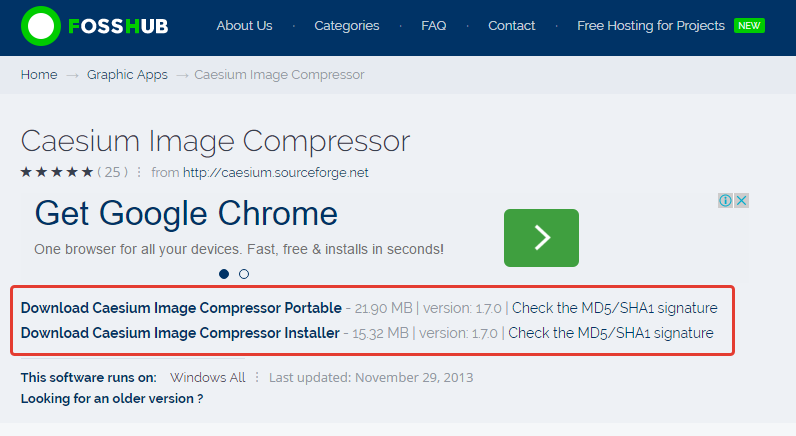
Portable (портативная) — это версия программы, которая не требует установки и запускается прямо из папки. Кому-то это будет очень удобным. Версия Installer требует установки на компьютер, как и большинство программ. Я обычно ставлю на компьютер те программы, которыми постоянно пользуюсь, мне так удобнее, а те, что нужны очень редко — использую в версиях Portable (если возможно). Выбирать вам!
На примерах ниже я буду рассматривать версию с установкой, т.е. Installer.
После скачивания установочного файла запустите его, и следуя указаниям мастера установки, установите программу. Установка Caesium Free Image Compression Tool не представляет ничего особого, поэтому рассматривать её я не буду. Вы можете ознакомиться с информацией по установке программ на компьютер с Windows вот из этой статьи:
Как установить программу на компьютер с Windows!
Работа с программой Caesium Free Image Compression Tool
Пользоваться программой очень просто!
Запустив программу, появится вот такое окно:
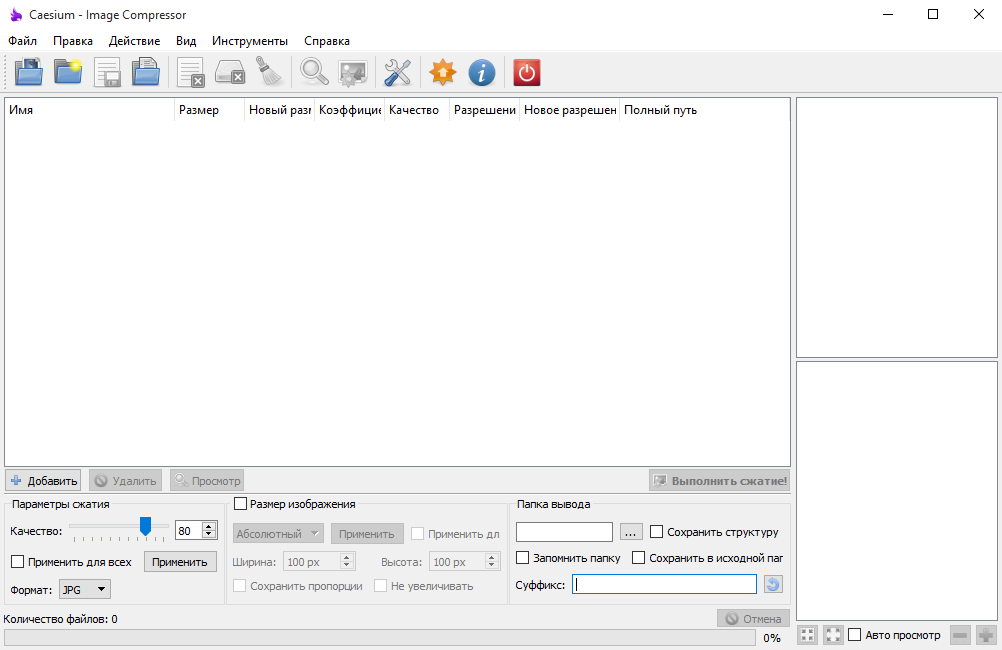
Переносим изображения в программу
Фото, которые вам нужно сжать, можно загрузить в программу несколькими способами, как вам удобнее. Можно просто перетянуть из папки мышкой прямо в окно программы.
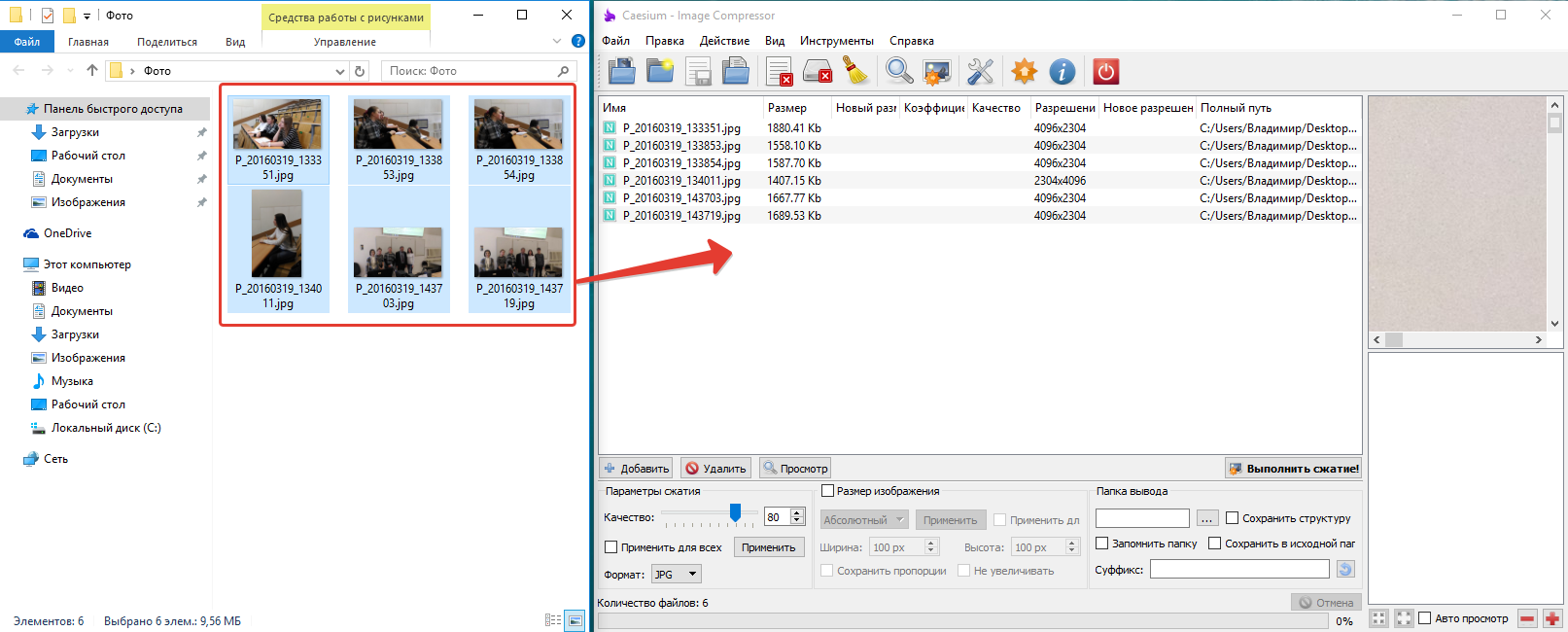
А можно кликнуть по одной из кнопок («Добавить изображения» или «Открыть папку») и выбрать нужные изображения.
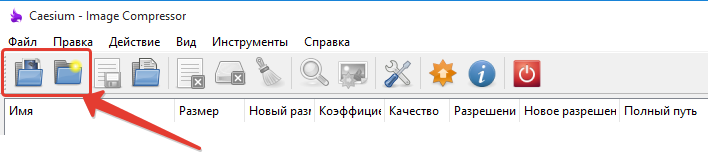
Добавленные изображения будут отображаться в окне программы (1). Обратите внимание на исходных размер фотографий в столбце «Размер» (2) и исходное разрешение в столбце «Разрешение» (3).
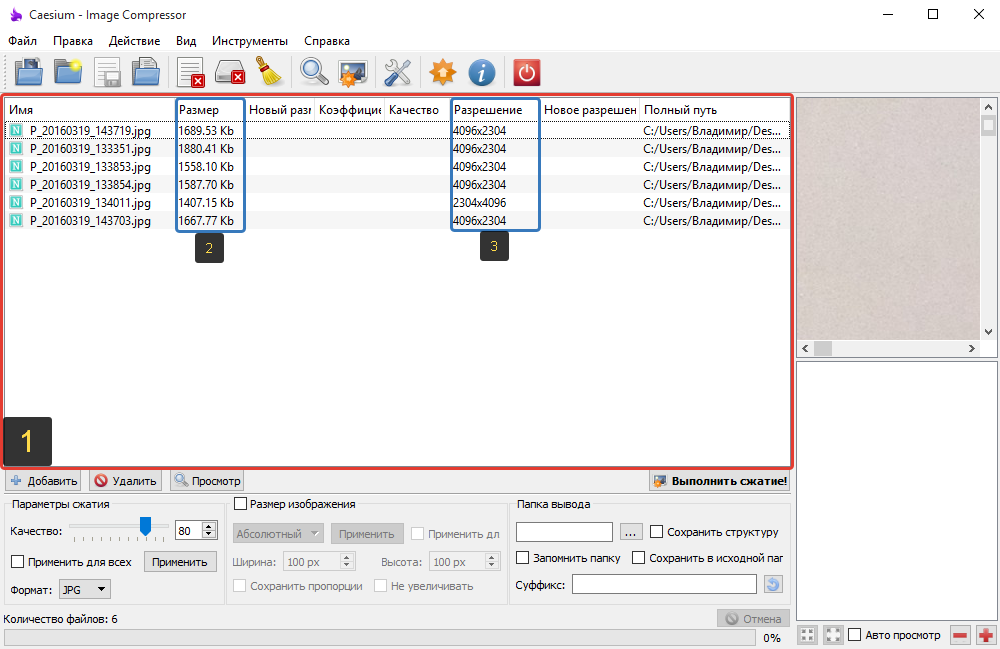
Сжимаем изображения
В моём примере исходные изображения все имеют размер более 1 Мб., 1.5 Мб. В среднем. В программе размер указан в килобайтах, но легко перевести в нужную величину: 1 Мб = 1000 Кб.
Уменьшение качества изображений без визуальных потерь
Первое, что следует сделать для сжатия — уменьшить качество изображений. Это не значит, что ваши фотки, картинки будут выглядеть плохо! При уменьшении качества до разумного значения потерь вообще никаких заметно не будет. Я, к примеру, обычно ставлю качество равное значению 80 в этой программе, и получаю на выходе изображения с виду ничем не отличающиеся от оригинала.
Итак, настраиваем параметры сжатия по качеству:
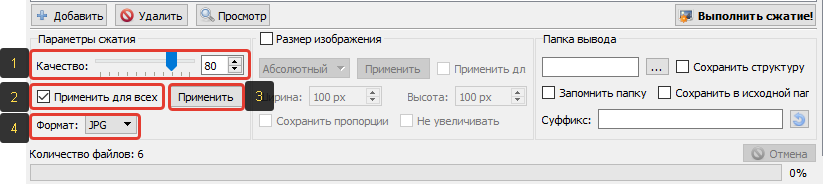
Внизу программы слева, в разделе «Параметры сжатия», устанавливаем нужное качество (1).
Вы можете поэкспериментировать и прийти своему «идеалу» качества, когда и размер изображения будет прилично уменьшен и при этом потерь в качестве вы сами не заметите. Для меня это значение 80.
Далее отметьте «Применить для всех» (2) и нажмите кнопку «Применить» (3). Опция «Применить для всех» нужно для того, чтобы все изменения коснулись всех изображений в окне программы. Иначе изменения применятся только для выбранных в данный момент изображений в окне программы.
По желанию вы можете ещё изменить формат файла на выходе (4). По умолчанию «JPG».
Теперь в окне программы в столбце «Качество» напротив каждого изображения будет стоять то значение качества, которое вы выбрали.
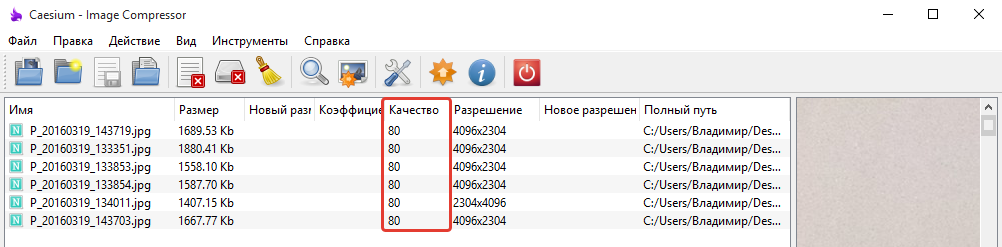
Уменьшение разрешения изображений
Теперь нужно изменить разрешение изображений. Чем больше разрешение, тем больше в ширину и высоту будет само изображение. К примеру, изображения с разрешениям по ширине более чем 6000 будут огроменными и их в полную величину не открыть на обычных мониторах компьютера. Тогда зачем они в таком разрешении нужны? Лучше всего их уменьшить где-нибудь до 1300 пикселей в ширину и тогда размер файлов будет значительно меньше, а фотография с таким размером будет открываться на весь экран большинства мониторов.
За изменение разрешения в программе отвечает раздел «Размер изображения»:
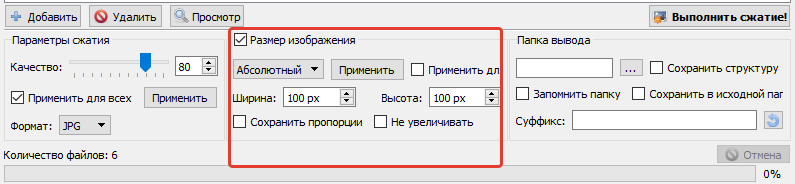
Итак, настраиваем размеры изображений (разрешение):
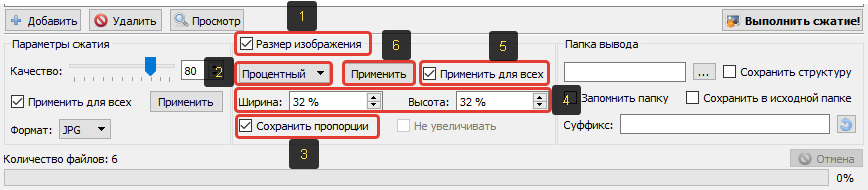
Ставим галочку «Размер изображения» (1), затем выбираем величину «Абсолютный» или «Процентный» (2).
Новое разрешение для изображений можно указать в абсолютной или процентной величине. Абсолютная — это когда вы указываете новое разрешение в пикселях. Поскольку все загруженные в программу изображения могут отличаться друг от друга разрешением, то лучше пользоваться процентной величиной изменения разрешения. Т.е. указываете, к примеру, 30% и в результате каждое изображение изменит своё разрешение на 70% от оригинала. Поставите 60%, значит изменит на 40% от оригинала.
Отметьте пункт «Сохранить пропорции» (3) для того, чтобы при изменении ширины автоматически прямо пропорционально менялась и высота изображения.
Установите нужное значение ширины (4), высота подставится автоматически.
Отметьте пункт «Применить для всех» (5). Это нужно, чтобы изменения коснулись всех изображений, загруженных в программу.
Для того, чтобы зафиксировать изменения, нажмите «Применить» (6).
После изменения размеров в окне программы в столбце «Новое разрешение» напротив каждого изображения будет видно новый его размер.
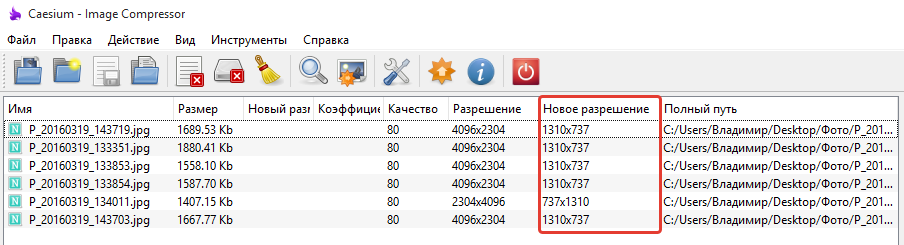
Выбор папки для сохранения сжатых изображений
Последний этап — выбрать папку, куда буду сохранены сжатые изображения и для этого используется раздел «Папка вывода»:
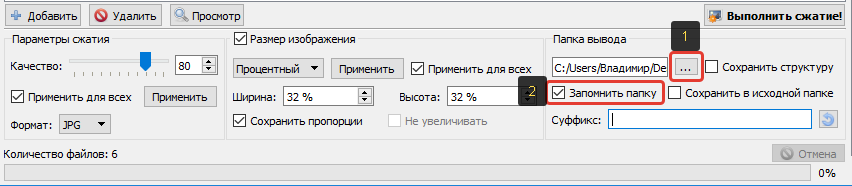
Для выбора папки, в разделе «Папка вывода», нажмите на кнопку «…» (1) и укажите нужную папку на компьютере. Отметьте пункт «Запомнить папку» (2), чтобы при следующем запуске программы вам не нужно было выбирать её заново.
Сжатые изображения можно также сохранять и в исходной папке, т.е. той, откуда вы их загружали в программу. Для этого отметьте пункт «Сохранить в исходной папке» (1), после чего в поле «Суффикс» (2) вы можете указать любой суффикс — то, что будет добавлено к названию сжатых изображений, чтобы вы могли в той папке отличить исходные изображения от сжатых. По умолчанию суффикс задан «_compressed»:
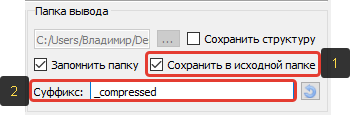
Непосредственное сжатие изображений
После того, как вы задали новое значение качества ваших изображений, выбрали новое разрешение (размер) для каждого из них и указали папку на компьютере, куда сохранятся сжатые изображения, остаётся только нажать кнопку «Выполнить сжатие»:
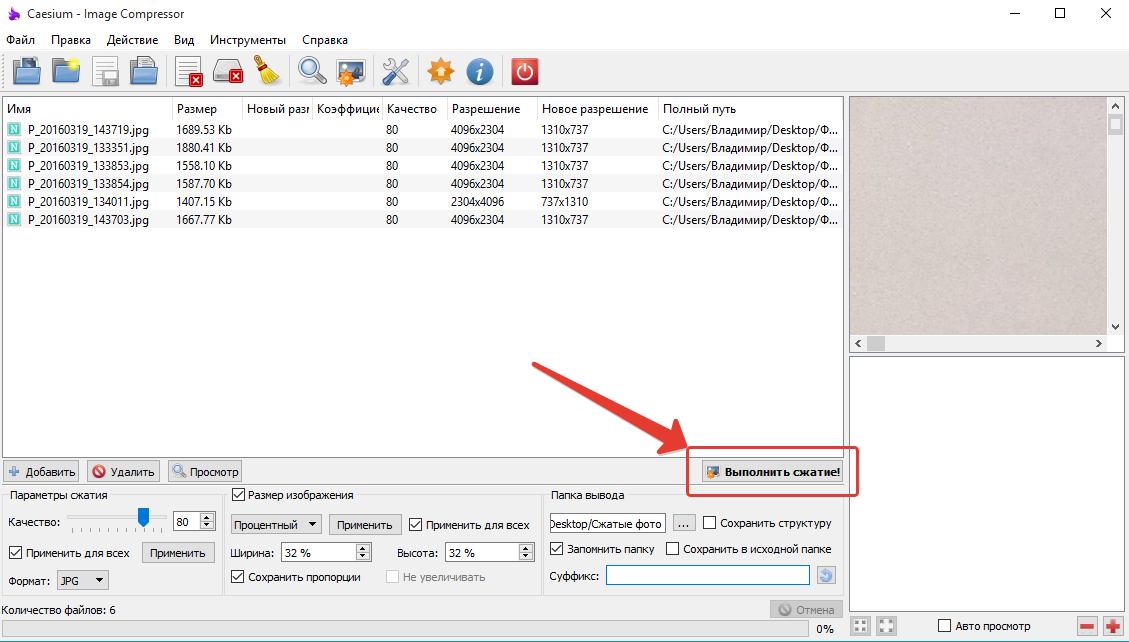
Изображения быстро сожмутся и вы получите сообщение об успешном выполнении задачи с указанием количества сжатых файлов, а также сколько вы сэкономили в общем объёме файлов.
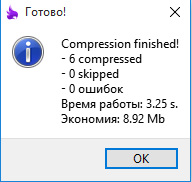
Обратите внимание на новый размер файлов изображений в столбце «Новый размер»:

В моём случае изображения сжались в среднем в 10 раз.
Остаётся вам только открыть папку, куда были сохранены сжатые изображения и проверить, чтобы всё было в порядке, чтобы не было видимых потерь в качестве, а также разрешение было для вас нормальным.
Если результат вас не устроил, просто сразу же задайте новые параметры сжатия, примените ко всем изображениям и снова нажмите «Выполнить сжатие». Так вы сможете быстро прийти к оптимальным для вас параметрам сжатия изображений.
Пользоваться данной программой в любом случае куда удобнее чем специально предназначенными для этого онлайн-сервисами, ведь те имеют кучу недостатков в отличие от подобных программ для компьютера.
Хорошего Вам дня и отличного настроения!
Для того чтобы страницы сайта открывались быстро нужно использовать картинки как можно меньшего веса (размера файла). При этом, после компрессии качество изображений не должно сильно пострадать.
Чтобы выяснить, какой формат является оптимальным, мы провели тестирование форматов GIF, JPG, PNG и WEBP, и сравнили размеры получающихся файлов.
Методика тестирования
Компрессия осуществлялась на работающем сайте с помощью двух программ:
• Графическая библиотека GD, встроенная в PHP по умолчанию.
• Сторонняя программа ImageMagick и ее php-расширение Imagick.
Путем уменьшения настройки качества от 100 до 0 процентов, находилось значение, при котором качество изображения оставалось приемлемым.
Сразу скажем, что обе программы GD и Imagick дают одинаковый результат при одном и том же параметре качества (Q), поэтому все примеры приведены только для изображений, полученных в программе GD.
Реальные размеры для больших изображений 1600x900px, для миниатюр 400x225px — видимые размеры могут отличаться.
Миниатюрное изображения (thumbnail) 400x225px
По степени сжатия формат WEBP неоспоримый лидер.
Примечание по формату PNG
Формат PNG практически на поддается сжатию обеими программами и дает размер файла на порядок больший, чем все остальные форматы. В частности, в данном тесте файлы в формате PNG имели размер файла более чем в 40 раз больший, чем у формата WEBP.
Можно было бы использовать формат PNG для изображений с прозрачным фоном, однако, формат WEBP также работает с альфа-каналом, и дает, при этом, гораздо лучший результат.
Таким образом, если вы хотите добиться хорошей компрессии файлов, формат PNG вам не подойдет.
Примечание по формату GIF
Формат GIF плохо передает градиенты и не подходит для обычных фотографий. Вообще формат GIF дает хорошие результаты только для графичных рисунков со сплошными заливками цвета, но изображение придется подготовить заранее. Однако в связи с появлением векторного формата SVG, формат GIF становится неактуальным (кроме gif-анимации).
Большое изображения 1600x900px
Для больших изображений формат WEBP также выигрывает у формата JPG, который весит на 50% больше.
Качество изображений при максимальном сжатии
Как мы видели выше, формат WEBP дает наиболее оптимальное качество при меньшем весе. Более того, этот формат дает возможность получить еще меньшие размеры файлов без заметного ухудшения качества, что невозможно для других форматов.
Преимуществом формата WEBP является то, что он хорошо сглаживает градиентные участки изображения даже при большой компрессии.
Приведены примеры для миниатюр 400x225px.
Вывод
Формат WEBP является лучшим форматом растровых изображений при размещении на сайте.
Для программ GD и Imagick рекомендуется устанавливать значение качества в 20-30%.
Чтобы увеличить время загрузки и уменьшить пропускную способность вашего сайта, одним из лучших способов является оптимизация изображений на вашем сайте и максимально возможное уменьшение размеров изображений.
С изображениями небольшого размера, веб-сайт может загружаться быстро и дает посетителям отличный опыт серфинга, что можно сделать путем сжатия изображений. Сжатие изображений используется не только для Интернета, но можно сжимать изображения для отправки по Интернету, не занимая много времени и не уменьшая дисковое пространство на своем компьютере.
Вы когда-нибудь пытались оптимизировать размеры изображения, не влияя на его качество и четкость? Здесь мы представляем 11 Best Image Compression Software . Эти инструменты сжатия изображений превосходны по-своему.
Мы собрали различные типы программ сжатия изображений. Немногие из них — это приложения для сжатия изображений без потерь на базе Windows, а также веб-сервисы и программы для Mac. Таким образом, вы можете выбрать один из упомянутых инструментов сжатия изображений в соответствии с вашими требованиями.
Эти инструменты сжатия изображений могут редактировать и сжимать изображения различных форматов файлов, а также могут преобразовывать их в различные форматы изображений, такие как JPEG, JPG, PNG, BMP, TIFF, SVG, GIF и многие другие. Все эти инструменты сжатия изображений имеют различные характеристики и форматы изображений.
Среди этих программ для сжатия фотографий немногие являются бесплатными, и лишь немногие являются платными версиями. Вы можете загрузить приложение сжатия изображений на базе Windows на свой компьютер и бесплатно использовать его, например, Kraken.Не загружая какую-либо программу и не регистрируясь на каком-либо веб-сайте, вы можете использовать инструмент сжатия изображений очень своевременно, просто перетаскивая опцию, например, PUNYpng.
С помощью этих приложений сжатия изображений можно повысить скорость их веб-сайта. Немногие из этих приложений работают и в пакетной обработке. Таким образом, это экономит ваше время и энергию, которые вы можете использовать в другой работе.
Итак, в соответствии с вашими требованиями выберите один из удобных для пользователя подходящих инструментов сжатия изображений.Эти программы выбраны из-за их превосходного коэффициента потерь, то есть они не снижают качество и четкость изображения. Результирующее изображение, как правило, впечатляет в каждой из этих программ, и потери могут быть предметом переговоров, которые не могут быть распознаны средним глазом.
Ниже приведен список из 11 лучших программ сжатия изображений . Возьмите суд над ними, и мы уверены, что вам понравится их использовать. Не стесняйтесь давать свои предложения и рекомендации по инструментам сжатия изображений.
11 Программное обеспечение для сжатия изображений
1.FileOptimizer
FileOptimizer — отличный инструмент для сжатия изображений. FileOptimizer не только сжимает файлы PNG, JPG, GIF, но также может работать с архивами, исполняемыми файлами, файлами PDF, документами Microsoft Office и т. Д. Он также сжимает файлы JPEG, не влияя на качество изображения. Он сжимает другие загруженные файлы в вашей системе.
File Optimizer — это программное обеспечение для сжатия изображений на базе Windows. Чтобы начать работать с FileOptimizer, вам нужно перетащить изображения, которые вы хотите сжать, в интерфейсе.Щелкните правой кнопкой мыши и выберите опцию оптимизации, и изображение будет сжато. До и после файла отображаются размеры изображения.
Но недостатком этого компрессора является то, что оригинальный документ отправляется в корзину, и самое приятное в том, что его можно восстановить.


2. Цезий
Цезий — это простой компрессор изображений с открытым исходным кодом. Он сжимает форматы BMP, JPG и PNG.
Этот инструмент можно загрузить бесплатно. Он может быть использован на ПК с Windows, и вы можете загружать сжатые изображения в Интернете мгновенно.Это очень простое приложение; в несколько простых шагов это может быть выполнено. Для этого вам просто нужно добавить программу, выбрать источник изображения, выбрать выходную папку и нажать «Сжать», и вы получите желаемый результат. Вы также можете просматривать исходный файл, а также результирующий файл рядом друг с другом и просматривать при увеличении и уменьшении.
Этот удивительный инструмент сжатия изображений также сжимает файлы в пакете. Таким образом, Цезий экономит место в сети; загружается быстрее, быстро отправляет фотографии по электронной почте, сжимает до 90%.


3. PunyPNG
PunyPNG — один из лучших компрессоров JPG без потерь.
Обеспечивает сжатие без потерь в файлы GIF, PNG, JPG. Для этой услуги вам не потребуется регистрироваться, вы можете использовать эту услугу без входа в систему. Единственное, что вам нужно, это Flash Player на вашем компьютере и создание учетной записи в PunyPNG для сжатия большего количества изображений и их размера.
Сокращает до 10 изображений за раз с максимальным размером 100 КБ каждое.В расширенной версии вам разрешено работать с 15 изображениями с максимальным размером 150 КБ каждое.


4. JPEGmini
JPEGmini — замечательное приложение для сжатия изображений. Вы можете сжимать изображения без потери качества изображений. Он сжимает фотографии в Интернете, не мешая вам загрузить любую программу или зарегистрироваться на любом веб-сайте. Вы можете использовать свою учетную запись Facebook или Gmail, чтобы зарегистрироваться в JPEGmini.
JPEGmini Diet — настольная версия JPEGmini, доступная для Mac и Windows.Это позволяет сжимать файлы до 5x. Но единственным недостатком JPEGmini Diet является то, что обработка пакетных файлов занимает больше времени. Работает с форматами GIF, PNG и JPG.


5. PNGGauntlet
PNGGauntlet — один из лучших инструментов сжатия изображений. Это объединяет 3 программы с открытым исходным кодом, такие как PNGOUT, DeflOpt и OptiPNG. PNGGauntlet всегда оправдывает качество изображения. Он конвертирует GIF, JPG, TIFF, PNG и BMP файлы. Он работает на Linux, Mac и Windows (требуется.NET 4.0).
PNGGauntlet сочетает в себе удивительные функции, такие как опция конфигурации, чистый интерфейс и т. Д., И результат всегда впечатляет. Он также выполняет пакетную обработку и обеспечивает отличное сжатие и оптимизацию PNG при минимальных затратах.


6. Kraken
Если вы хотите сохранить пропускную способность вашего сайта и сократить время загрузки, то Kraken — лучший вариант. Это ультра быстрый оптимизатор изображения. Этот инструмент сжатия изображений поддерживает файлы PNG, JPEG, SVG и GIF.
Kraken имеет очень гладкий и чистый интерфейс. Вы можете использовать Firefox и Chrome, скачать API. Он обладает лучшими в мире функциями сжатия изображений, возможностью оптимизации с потерями, защитой SSL, исключительной поддержкой пользователей.
Оптимизирует изображения, ускоряет работу веб-сайтов и различных приложений. Kraken также оптимизирует планшеты и смартфоны, чтобы уменьшить вес изображения с этих устройств.


7. PNGOUTWin
PNGOutWin — это простая в использовании программа для сжатия изображений.Он создает небольшие изображения, экономит время и ускоряет время загрузки файлов и вашего сайта. Это создает больше потенциальных клиентов и уменьшает пропускную способность. С этим оптимизатором PNG вы можете сжимать и конвертировать файлы PNG из GIF, BMP, TIFF и других форматов, а также оптимизировать существующие файлы.
PNGOutWin прост и привычен в использовании. Вы просто перетаскиваете свои изображения в окно программы, и оно автоматически начинает сжимать изображения с помощью нескольких потоков для выполнения разных задач на разных изображениях и экономит время.Это уменьшает пропускную способность, уменьшает нагрузку на веб-сайт, освобождает место на жестком диске и обеспечивает интеллектуальную фоновую обработку.


8. Сжатие PNG
Сжатие PNG — еще одно удобное приложение для сжатия изображений. Чтобы использовать эту программу, вам не нужно устанавливать какую-либо программу или зарегистрироваться на любом веб-сайте. Вы можете просто зайти на сайт, загрузить файл изображения, папку или что-нибудь еще и сжать его. Это очень простой в использовании инструмент.
Уникальность этого компрессора заключается в его сочетании цветов.Этот инструмент использует похожие цвета и использует их в смешанном порядке, и результат удивителен.


9. PNGOptimizer
PNGOptimizer — одно из самых маленьких приложений среди перечисленных здесь программ. У него очень простой интерфейс. Он очищает файлы PNG клиента от неверной информации. PNGOptimizer уменьшает вес изображений в формате PNG. Он конвертирует изображения различных форматов, таких как GIF, BMP и TGA, в формат PNG. Он также поддерживает анимированные PNG (APNG) и создает легко доступные скриншоты PNG.
Может удалить переплетение; сохранить, заменить или удалить фоновый цвет изображения, а также удалить текст из изображений. Он поддерживает PNG фотографии высокого разрешения и не влияет на качество изображения. PNGOptimizer поддерживает Windows 7 / XP / Vista / 7.


10. Advanced JPEG Compressor
Advanced JPEG Compressor — это инструмент для редактирования изображений, который сжимает ваши изображения или фотографии в широком диапазоне параметров. Он также преобразует файлы изображений различных форматов в JPEG.
Преимущество использования этого компрессора заключается в том, что он сохраняет исходное изображение таким, каким оно есть, даже без дополнительных изменений. Он предоставляет отличные инструменты для редактирования и исправления изображений. Эти инструменты могут сделать удивительные изменения. В итоге, Advanced JPEG Compressor предоставляет инструменты для конвертации и редактирования и удобный интерфейс.


11. Smush.it
Smush.it — это веб-приложение Yahoo. Smush доступен для расширения Firefox и онлайн-дополнения.Это делает оптимизацию фотографий на одном дыхании. Чтобы использовать этот инструмент сжатия изображений, вам не нужно регистрироваться, создавать учетные записи или регистрироваться у кого-либо. Можно скачать сжатые изображения в ZIP-файл.
Smush.it может конвертировать большинство форматов изображений в GIF. Это один из лучших GIF-компрессоров среди всех перечисленных инструментов для сжатия изображений.


Надеюсь, вам понравился показанный выше 11 Лучший софт для сжатия изображений. Мы ждем ваших ценных отзывов.
от Alexandra Bateman 26 июня 2020 г.
Хотите сжать изображения перед их загрузкой в Интернете? Оптимизация ваших изображений для вашего веб-сайта поможет быстрее загружать ваш сайт. И, более высокие скорости загрузки означают лучшее ранжирование в поисковых системах! В этом руководстве мы поделимся лучшими бесплатными инструментами оптимизации изображений для сжатия изображений.
Многие программы для редактирования фотографий, такие как Adobe Photoshop, оптимизируют изображения.Но, в зависимости от вашего бюджета, эти программы могут быть расходом, который вы не можете себе позволить. К счастью, существует множество онлайн-инструментов, которые можно использовать бесплатно и приносить потрясающие результаты.
Почему вы должны оптимизировать изображения? Полноразмерные изображения увеличивают время загрузки вашей веб-страницы, что раздражает ваших пользователей. Фактически, исследования показали, что пользователи переходят со страниц, если им требуется более 3 секунд для загрузки! Оптимизация ваших изображений очень поможет ускорить ваш сайт, чтобы вы могли держать своих пользователей на своем сайте.
Давайте рассмотрим лучшие бесплатные инструменты оптимизации изображений для сжатия изображений:
Лучшие бесплатные инструменты оптимизации изображений для сжатия изображений
1. Оптимизатор JPEG

 Оптимизатор JPEG
Оптимизатор JPEGпозволяет загружать и сжимать фотографии в Интернете. Этот простой инструмент работает, как следует из его названия, только для файлов JPEG.
Что хорошо в JPEG Optimizer, так это то, что он позволяет вам изменить размер изображений до , прежде чем оптимизировать. Изменение размера ваших изображений сэкономит вам еще больше времени на загрузку, и с этой онлайн-платформой вам не придется делить рабочий процесс на два этапа.
JPEG Optimizer также позволяет вам выбирать собственный уровень оптимизации, который позволяет вам контролировать качество оптимизированного изображения. Эта функция особенно важна для фотографов, так как вы захотите найти лучшее место между сохранением качества и экономии места.
2. Optimizilla


Optimizilla позволяет воспроизводить изображения высокого качества с минимально возможным размером файла. И вы можете сжать ваши фотографии в формате JPEG и PNG с помощью этого инструмента.
Optimizilla также имеет слайдер, который показывает вам версию фотографии до и после. Таким образом, вы можете предварительно просмотреть качество изображения, прежде чем продолжить. С помощью ползунка вы можете решить, насколько вы хотите оптимизировать ваше изображение, прежде чем вы заметите какие-либо заметные потери качества.
Этот онлайн-инструмент отлично подходит для пакетной обработки. Optimizilla позволяет загружать до 20 изображений одновременно и устанавливать уровень сжатия для каждой фотографии отдельно.
К сожалению, поскольку Optimizilla работает только с файлами JPEG и PNG, вы не сможете использовать его для оптимизации ваших PDF-файлов.Некоторые другие в этом списке будут лучше подходить для оптимизации PDF.
3. Kraken.io


Kraken.io — еще один массовый оптимизатор изображений. С помощью Kraken.io вы можете оптимизировать объемы файлов JPEG, PNG и анимированных GIF.
В отличие от других оптимизаторов изображений в этом списке, Kraken.io оптимизирует ваши файлы для наименьшего размера. То есть, с Kraken.io, вы всегда получите версию файла с наименьшим размером файла , которую вы вводите. Затем вы можете скачать сжатые фотографии по одной или в.почтовый формат
Kraken.io также позволяет экспортировать файлы в Dropbox или импортировать файлы из Box, Dropbox или Google drive.
Если вам нужны более продвинутые функции, Kraken.io предлагает профессиональную версию с множеством других преимуществ, таких как возможности изменения размера изображений, возможность одновременного ввода нескольких источников изображений, загрузки изображений неограниченного размера и многое другое.
Бесплатная версия позволяет сжимать файлы фотографий размером до 32 МБ каждый и до 100 МБ фотографий.На самом деле, насколько хорошо Kraken.io будет работать для вас, зависит от исходного размера изображений, которые вы хотите оптимизировать.
4. ImageRecycle


ImageRecycle сжимает ваши изображения JPEG, PNG, GIF и PDF с впечатляющими результатами. Их интерфейс перетаскивания позволяет перетаскивать фотографии с рабочего стола в оптимизатор для упрощения рабочего процесса.
Сайт также предлагает бесплатный анализ сайта. Когда вы запрашиваете анализ, ImageRecycle возвращает бесплатный отчет, разработанный, чтобы помочь вам понять, какие изображения на вашем сайте выиграют от оптимизации для повышения производительности вашего сайта.
ImageRecycle имеет плагин WordPress, приложение Shopify, расширение Joomla и расширение Magento. Если вы используете любой из этих других сайтов, вы можете использовать расширения ImageRecycle для сжатия ваших изображений вместо перехода на отдельный сайт.
С помощью ImageRecycle вы получаете доступ к 15-дневной бесплатной пробной версии с ограничением в 100 МБ. После этого вы можете приобрести платный тариф — 10 долларов за 1 ГБ, 20 долларов за 3 ГБ и 50 долларов за 10 ГБ.
5. CompressNow


CompressNow — еще один простой в использовании инструмент оптимизации, который позволяет загружать .Просто загрузите изображения JPEG, PNG и GIF со своего компьютера, установите процент сжатия для изображений и загрузите их для использования на своем сайте.
Вы можете перетаскивать до 10 изображений одновременно. Но, в отличие от Optimizilla, CompressNow применяет один уровень оптимизации ко всем загружаемым фотографиям. Если все они требуют одинакового уровня сжатия, CompressNow сделает вашу работу еще проще!
6. Trimage


Trimage хорошо работает для пользователей Linux, так как удаляет EXIF и метаданные из изображений.Затем этот инструмент сжатия изображений сжимает изображения JPEG и PNG до максимально возможного уровня.
Если вы пользователь Mac или ПК, другие варианты в этом списке будут лучшим выбором для вашей системы. Trimage лучше всего подходит для пользователей Linux .
7. Online Image Optimizer


Online Image Optimizer, продукт Dynamic Drive, помогает легко оптимизировать изображения всех основных форматов, чтобы ваши фотографии быстрее загружались на ваш сайт.
Этот инструмент также включает функции преобразования изображений, которые могут помочь вам превратить ваши JPEG-файлы в PNG для использования в Интернете.
В отличие от некоторых других оптимизаторов изображений, Online Image Optimizer также позволяет загружать изображения через URL . Это означает, что вы можете оптимизировать изображения уже на вашем сайте! В долгосрочной перспективе это экономит ваше время и усилия по замене старого образа на оптимизированную версию онлайн.
Online Image Optimizer позволяет загружать только одно изображение за раз, и этот образ может иметь максимальный размер файла 2,86 МБ.
8. Tiny PNG


Tiny PNG — один из старейших и самых популярных бесплатных инструментов оптимизации изображений.Благодаря множеству возможностей сжатия изображений для вашего сайта, этот онлайн-инструмент отлично работает с файлами изображений JPEG и PNG.
Позволяет загружать до 20 изображений за один раз и до 100 изображений в месяц. Размер изображения для каждого изображения не может превышать 5 МБ, но для большинства это не будет проблемой. После сжатия вы можете загрузить сжатые изображения на свой компьютер или легко сохранить их в Dropbox.
Tiny PNG также предлагает плагин WordPress и расширение Magento, так что вам не нужно переходить с вашего собственного сайта, чтобы сжимать изображения.
9. Изменение размера фотографий


Изменение размера фотографий — еще один бесплатный инструмент сжатия изображений для оптимизации изображений. Вы также можете использовать Изменение размера фотографий до , изменить размер ваших изображений для использования на вашем сайте, в электронной почте или на форумах.
Просто загрузите ваши изображения на онлайн-страницу и установите уровень сжатия от 1 до 100. Затем загрузите ваши сжатые фотографии!
Вы также можете использовать их сайт, чтобы применять эффекты изображения из своей галереи в процессе оптимизации.Эти эффекты включают подписи, фотоэффекты, границы, отражения, тени и закругленные углы.
10. GiftOfSpeed


GiftOfSpeed предлагает множество инструментов сжатия для оптимизации ваших изображений PNG и JPEG. Он применяет несколько методов сжатия изображений, чтобы минимизировать размеры файла до минимально возможного размера.
С GiftOfSpeed вы также можете изменять размер изображений для повышения производительности в Интернете.
Недостатком этого инструмента является то, что вы можете загружать только несколько файлов для оптимизации PNG, но не для оптимизации JPG.
11. Compressor.io


Compressor.io гарантирует, что вы не потеряете качество изображения при одновременном достижении высоких уровней сжатия.
Это удивительный инструмент, известный своей гибкостью для легкой оптимизации файлов JPEG, PNG, GIF и SVG. Compressor.io имеет возможность уменьшить размер файла до 90% и более!
Еще раз, падение Compressor.io связано с его ограничениями на загрузку. Вы не можете использовать Compressor.io для оптимизации более одного файла изображения одновременно.
12. JPEGmini


JPEGmini отправляет ваши изображения на диету! Это уменьшает размер файла ваших изображений, поэтому вы можете наслаждаться лучшей скоростью загрузки изображений онлайн. Он имеет лучший интерфейс, чем некоторые другие варианты, с возможностью обновления до версии Pro.
Загрузите изображение, затем с помощью ползунка просмотрите версии фотографии до и после. Вы увидите, что JPEGmini поддерживает качество изображения после сжатия.
13. Преобразование изображения


Преобразование изображения сжимает изображения JPEG на ходу.Этот онлайн-инструмент оптимизации изображений позволяет конвертировать фотографии JPEG в другие форматы изображений, такие как BMP, GIF, ICO, PNG и другие. Он даже имеет встроенных настроек , которые могут изменить ваше изображение, обрезать, выпрямить изображение и многое другое.
14. PNGGauntlet


PNGGauntlet специально работает с файлами изображений PNG. Это загружаемое программное обеспечение в сочетании с несколькими компрессорами, такими как PNGOUT, OptiPNG и DeflOpt, позволяет сжимать ваши изображения, не влияя на качество изображения . Он также будет работать для преобразования и сжатия файлов JPG, GIF, TIFF и BMP в файлы PNG.
С другой стороны, оптимизация занимает немного больше времени, чем некоторые другие варианты.
Бесплатная оптимизация изображений доступна с этими бесплатными инструментами оптимизации изображений
Мы надеемся, что это руководство помогло вам найти лучшие бесплатные инструменты оптимизации изображений для сжатия изображений. После того, как вы оптимизировали фотографии на своем веб-сайте, вы можете ознакомиться с нашими популярными руководствами по оптимизации:
Или попробуйте наши лучшие статьи для получения дополнительной информации о фотографии и редактировании фотографий:
Если вам понравилось это руководство, подпишитесь на нашу электронная рассылка.Тогда, следуйте за нами на Facebook и Twitter, чтобы получить больше бесплатных советов по фотографии, учебные пособия по редактированию фотографий и ресурсы WordPress.
Используете WordPress и хотите получить Envira Gallery бесплатно?
Галерея Envira помогает фотографам создавать красивые фото и видео галереи всего за несколько кликов, чтобы они могли демонстрировать и продавать свои работы.
Не кажется ли вам слишком утомительным и утомительным, когда веб-сайт загружается дополнительная доля секунды? Ускорьте свой веб-сайт и сохраните пропускную способность, полируя свои раздутые изображения с помощью этих лучших программных инструментов сжатия изображений, упомянутых ниже.
Изображения жизненно важны для того, чтобы сайт привлекал внимание пользователей. Фотографии, сделанные современными высококачественными камерами, имеют высокое разрешение (большие файлы изображений), которые не подходят для использования на веб-страницах как таковые, что приводит к большому времени загрузки.В одном из наших предыдущих постов мы предоставили несколько простых советов по ускорению работы сайта.
Делается вывод, что сжатие облегчает уменьшение размера изображения, что делает его оптимизированным для веб-сайта. Теперь, здесь, в Templatetoaster офлайновом программном обеспечении для создания веб-сайтов, давайте обсудим некоторые из популярных программных инструментов сжатия изображений, доступных в Интернете, чтобы помочь вам ускорить ваш сайт!
Что такое программные инструменты сжатия изображений?
Сжатие изображений — это метод, при котором данные сжимаются, в частности, цифровые изображения, чтобы сократить стоимость передачи и размер хранилища.Существует несколько таких инструментов, которые могут помочь веб-сайтам в их плавной загрузке.
Эти инструменты помогают ускорить работу сайта. На самом деле, исследования показывают, что каждую дополнительную секунду веб-сайт загружается, и это свидетельствует о значительной потере конверсии. Следовательно, эти инструменты необходимы для балансировки скорости загрузки и, в свою очередь, для поддержания рейтинга SERP. Как кажется, «фактор рейтинга», предложенный Google.
«Чтобы сделать наши результаты более полезными, мы начали эксперименты, чтобы сделать наш индекс мобильным.Хотя наш поисковый индекс по-прежнему будет единым индексом веб-сайтов и приложений, наши алгоритмы в конечном итоге будут в основном использовать мобильную версию контента сайта для ранжирования страниц с этого сайта, для понимания структурированных данных и отображения фрагментов этих страниц в нашем полученные результаты. Конечно, хотя наш индекс будет строиться на основе мобильных документов, мы собираемся и впредь создавать отличные условия поиска для всех пользователей, независимо от того, приходят они с мобильных или настольных устройств.
Если у вас есть адаптивный сайт или сайт с динамическим обслуживанием, основной контент и разметка которого одинаковы для мобильных устройств и компьютеров, вам не нужно ничего менять.”- GOOGLE
Список лучших программных средств для сжатия изображений
1. ImageOptim
2. OptiPNG
3. jStrip
4. Компрессор цезиевого изображения
5. PNG Gauntlet
Лучшие программные средства сжатия изображений (обзор)
1. ImageOptim — программное обеспечение для сжатия изображений для Mac


ImageOptim — инструмент сжатия изображений без потерь. Это не мешает качеству изображения при уменьшении его размера.Это довольно гладко и эффективно, чтобы получить руку. После того, как вы загрузите его, все, что вам нужно сделать, это «перетащить» изображения и сжать их, как вам удобно. Если вы работаете в системе Mac, то это инструмент для ведения блогов, который необходим для создания «готовых к работе» изображений.
Плюсы:
- SVG оптимизации через SVGO.
- Поддерживает несколько форматов изображений, таких как анимации PNG, JPEG и GIF.
- Открыто доступно и совершенно бесплатно.
Минусы:
- Совместимость только с Mac.
- Удаляет метаданные, такие как геолокация выбранного изображения, EXIF и т. Д.
3. OptiPNG — бесплатный инструмент для сжатия изображений


OptiPNG — это небольшой инструмент командной строки, оснащенный оптимизаторами PNG. Это может волшебным образом уменьшить размер без каких-либо дополнительных потерь. Он преобразует изображения во внешние форматы, такие как BMP, GIF, PNM и TIFF, а также выполняет функцию проверки целостности PNG.
Плюсы:
- Рассматривает несколько параметров для обеспечения наименьшего размера изображения.
- Эффективный одноцелевой оптимизатор изображения.
Минусы:
- Инструмент командной строки может быть трудно использовать для начинающих пользователей
- Несколько изображений иногда определяются в одной командной строке.
- Функционирование непредсказуемо; иногда не происходит никаких изменений, в то время как время от времени некоторые файлы сжимаются примерно на 20%.
4. jStrip — лучший инструмент для сжатия изображений


jStrip — это инструмент, относящийся к открытому и бесплатному источнику, который помогает обрезать выбранный размер изображения без потери качества. Это не изменяет данные сжатого изображения, таким образом, веб-мастерами используется меньшая пропускная способность.
Плюсы:
- Нет изменений в оптимизированных данных изображения.
- Также уведомляет, когда не требуется никаких изменений.
Минусы:
- Перезаписывает основной файл урезанной версией.
5. Компрессор цезиевого изображения


Cesium Image Compressor — бесплатный компрессор изображений, совместимый с Windows. Он может сжимать изображения в форматах PNG, JPG, JPEG и BMP, одновременно обеспечивая гибкость для определения уровня сжатия изображений.
Pro
- Удобство выбора различных уровней сжатия.
- Обеспечивает предварительный просмотр сравнительно загруженных и сжатых изображений.
- Позволяет распознать сэкономленное место благодаря сжатию.
6. PNG Gauntlet — бесплатное программное обеспечение Image Compressor


PNG Gauntlet — это инструмент, специализирующийся на оптимизации файлов PNG и доступный только для окон. Он подходит для преобразования файлов изображений GIF, JPEG, BMP и TIFF в формат PNG. Чтобы получить возможные самые маленькие изображения PNG, он объединяет методы PNGOUT, OptiPNG и DeflOpt.У него есть только несколько вариантов для определения предпочтений.
Плюсы:
- Легкий инструмент для использования.
- Вы можете сравнить параллельно в режиме реального времени.
7. PNG Optimizer


Еще одним оптимизатором PNG в нашем списке является PSYDK’s Png Optimizer. Он также может конвертировать изображения BMP, GIF и TGA в изображения PNG. Это приложение доступно в двух вариантах: Windows x64 (64 бита) и Windows x86 (32 бита).Он совместим только с файлами PNG
Плюсы:
- Значительно уменьшает размер PNG, делая их загружаемыми в более быстром темпе.
- Быстрая обработка на многоядерных процессорах.
- Это может оптимизировать анимированные PNG.
8. Бунт


Radical Image Optimization Tool (RIOT) обладают способностью оптимизировать файлы GIF, PNG и JPEG. Он предоставляет гибкость при загрузке файлов в пакетном режиме, предоставляя один бесплатный проход для определения количества цветов, контрастности, яркости, гаммы, инвертирования и настроек метаданных для всех ваших изображений.Основные инструменты, такие как панорамирование, масштабирование, вращение и отражение, также присутствуют в его интерфейсе. Его графический интерфейс понятен, но может озадачить нерегулярных пользователей.
Плюсы:
- Он также может выполнять функцию инструмента для изменения размера.
- Это может помочь различным фильтрам повторной выборки, таким как Lanczos3, Catmull Rom, Bicubic и другие.
9. Оптимизатор файлов


File Optimizer может сжимать практически любой формат файла.Он имеет простой интерфейс, в котором файл может быть добавлен простым перетаскиванием. В столбце можно увидеть исходные и сжатые размеры изображений с относительным процентным размером сжатых изображений. Запасные метаданные и другая информация удаляются путем уменьшения веса файла.
Плюсы:
- Имеет укоренившийся, открытый и удобный интерфейс.
- Он обеспечивает потрясающие результаты при сжатии, которые не могут быть оценены по внешнему виду его интерфейса.
Минусы:
- Он заменяет исходный файл, но он направляется в корзину, что делает его доступным для поиска, но это может быть проблемой.
- В настоящее время его интерфейс ограничен только английским языком.
10. Бонус Google: Гетцли


Cookie в переводе с немецко-швейцарского языка. Бонус Google: Guetzli — это новый кодер JPEG с открытым исходным кодом, созданный самой компанией Google для цифровых изображений и веб-графики. Этот недавно выпущенный алгоритм обеспечивает высокое качество и сжатие изображений без визуальных потерь. Вы можете получить это отсюда.
Компания заявляет, что поставляет качественные изображения, которые примерно на 35% меньше, чем любые другие доступные методы в этом отношении.Он был разработан с целью обеспечения беспроблемного взаимодействия с пользователем с точки зрения сжатия изображений. Поскольку изображения предлагают самый большой вклад в размеры веб-страницы; их оптимизация является неотъемлемой частью повышения эффективности вашего сайта. Говорят, что Гетцли очень похож на Google Zopfli с точки зрения его алгоритма.
«Приближает восприятие цвета и визуальное маскирование более тщательно и детально, чем то, что достигается с помощью более простых преобразований цвета и дискретного косинусного преобразования.”(Источник)
По некоторым отзывам;
«Guetzli медленнее, чем кодеры, которые он превосходит» — PetaPixel
«Единственным недостатком Гетцли является то, что использование алгоритмов поиска занимает« значительно больше времени »для сжатия размеров изображений, чем существующие методы». — ZDNet
«Скорее всего, полезных на сайтах с большим количеством изображений». — CNet
Для получения более подробной информации о функциях Гетцли, вы можете обратиться к этому посту.
Итак, давайте двигаться вперед и станем свидетелями лучших инструментов сжатия изображений, которые сегодня управляют рынком.
Сравнение программных инструментов для сжатия изображений в автономном режиме (2020)
| Факторы | Тип сжатия | Пакетная обработка | Поддерживаемые форматы | Стоимость | Качество изображения | Платформа |
|---|---|---|---|---|---|---|
| Cesium Image Compressor | Lossy / Lossless | Да | PNG, JPG, JPEG и BMP | Бесплатно | Идеальный | Windows |
| PNG Gauntlet | без потерь | Да | TIFF, GIF, PNG, JPG и BMP | Бесплатно | Отлично | Windows |
| PNG Optimizer | без потерь | № | PNG, BMP, GIF и TGA | Бесплатно | Ницца | Windows |
| RIOT | Lossy | Да | GIF, JPEG и PNG | Бесплатно | Хорошо | Windows |
| Оптимизатор файлов | без потерь | Да | GIF, JPEG, PNG | Бесплатно | Бест | Windows |
| ImageOptim | без потерь | Да | JPEG, PNG и GIF | Бесплатно | Отлично | Mac |
| jStrip | без потерь | Да | JPEG | Бесплатно | Хорошо | ПК |
| OptiPNG | без потерь | Да | BMP, GIF, TIFF, PNG и PNM | Бесплатно | Великий | Windows |
11.Trimage


Trimage — это кроссплатформенный инструмент, позволяющий уменьшить ваши файлы PNG, JPG с помощью optipng, advpng, jpegoptim и pngcrush в соответствии с требуемым типом файла. Trimage без потерь сжимает все изображения с максимально возможным уровнем сжатия, а также удаляет EXIF и другие метаданные.
Плюсы:
- Прост в использовании.
- Сохранить качество изображения после сжатия
- Кроссплатформенная совместимость.
- Легко выбрать и бросить объект.
Ну, это были некоторые из идеальных доступных инструментов сжатия изображений в автономном режиме. Сейчас самое время изучить онлайн инструменты сжатия изображений.
Сравнение лучших программных средств для сжатия изображений (2020)
| Интернет Инструменты | Тип сжатия | Поддерживаемый формат | Стоимость | ПоддержкаBulk Image | Платформа |
|---|---|---|---|---|---|
| Tiny PNG | Lossy | PNG и JPEG | бесплатно и с открытым исходным кодом | Да, до 20 файлов | Web |
| Компрессор.IO | Lossy & Lossless | JPEG, GIF, PNG и SVG | Бесплатно | № | Web |
| Kraken.io | Lossy & Lossless | PNG и JPG | Бесплатная и платная версия | Да, до 20 изображений | Web |
| JPEG Optimizer | Lossy | JPEG | Бесплатно | NO | Web |
| Optimizilla | без потерь | JPEG и PNG | Бесплатно | Да, до двадцати файлов | Web |
| Изменить размер фотографий | без потерь | JPG, PNG, GIF, BMP и PSD | Бесплатно | № | Web |
| Онлайн Оптимизатор изображений | без потерь | PNG, GIF и JPG | Бесплатно | № | Web |
| Сжать сейчас | без потерь | JPEG, GIF, JPG и GIF | Бесплатно | Да, до 10 файлов | Web |
| Punny PNG | без потерь | JPEG, GIF и PNG | Бесплатно | Да, до 20 фото | Web |
| Сжатие фотографий | без потерь | JPEG, PNG и JPG | Бесплатно | Да, | Web |
Список онлайн-программ для сжатия изображений
11.TinyPNG


TinyPNG — это бесплатный веб-сервис для сжатия изображений. Вам просто нужно выбрать изображение и просто перетащить его на страницу, и он предоставит вам ссылку для загрузки этого конкретного сжатого изображения. Он имеет действительно простой приятный интерфейс и может сжимать до 20 фотографий с максимальным размером 5 МБ для каждого файла.
Если вы зарегистрируетесь в версии TinyPNG Web Pro, то ваша учетная запись Pro предоставит вам право на членство сроком на один год, что позволит вам сжать 20 допустимых изображений в определенный момент времени с ограничением размера каждого файла 25 МБ.
Плюсы:
- Позволяет загрузить до двадцати изображений за одну попытку.
- Довольно удобно скачивать все и экспортировать в опции Dropbox.
Минусы:
- Нет способа отрегулировать пониженное качество изображения после сжатия.
- Размер изображения ограничен только 5 МБ.
- Для увеличения размера вам нужна профессиональная версия.
12. Compressor.io


*** FILEminimizer Desktop — РЕЛИЗ скидка 50% ***
FILEminimizer Suite 8.0 уменьшает размер файлов фото и изображений PowerPoint, MS Office и PDF-файлов до 95% (JPEG, PNG, TIFF, GIF, BMP), совместимых с новой Windows 8 и последней версией MS Office 2013 форматы и 64-битные. Включая интеграцию с Microsoft Outlook и Lotus Notes. Мы предлагаем вводную скидку 50% до конца июля 2020 года!
FILEminimizer Pictures — это программа, позволяющая уменьшить размер ваших изображений, фотографий и изображений до 98% благодаря нашей собственной технологии оптимизации файлов. После сжатия ваши фотографии и изображения по-прежнему будут в вашем графическом формате и по-прежнему красивы — но намного меньше по размеру!
Легко делитесь своими фотографиями и изображениями онлайн на Flickr ® и компаниях.и отправлять изображения проще по электронной почте. Оптимизируйте и загружайте фотографии на Facebook ® с помощью функции загрузки FILEminimizer на Facebook и никогда больше не тратьте время.
FILEminimizer Картинки Основные
- Сжатие изображений до 98%: ваши фотографии размером 5 МБ уменьшены до 0,1 МБ и при этом выглядят прекрасно
- Сжатие изображений и изображений JPG, BMP, GIF, TIFF, PNG и EMF до 98%
- Сохранить исходный формат файла — , распаковка не требуется
- Pack & Go: оптимизируйте ваши изображения и картинки и напрямую отправляйте их по электронной почте
- Интеграция с Facebook: сожмите ваши фотографии и загрузите их прямо в Facebook
- Мастер поиска: поиск и сжатие изображений, изображений и фотографий на ПК и в сетях
- Выберите наиболее подходящее сжатие из 4 различных уровня сжатия
- Пакетная обработка: сжимает целые цифровые фотоальбомы одновременно
- Расширенные настройки для сжатия без потерь, обработки информации EXIF и т. Д.
- + больше функций
Примеры сжатия
- До: 1,3 МБ | После: 236 KB
Сжатие: 82%
- До: 1,1 МБ | После: 138 КБ
Сжатие: 87%
- До: 2.8 МБ | После: 205 KB
Сжатие: 93%
